Page 1
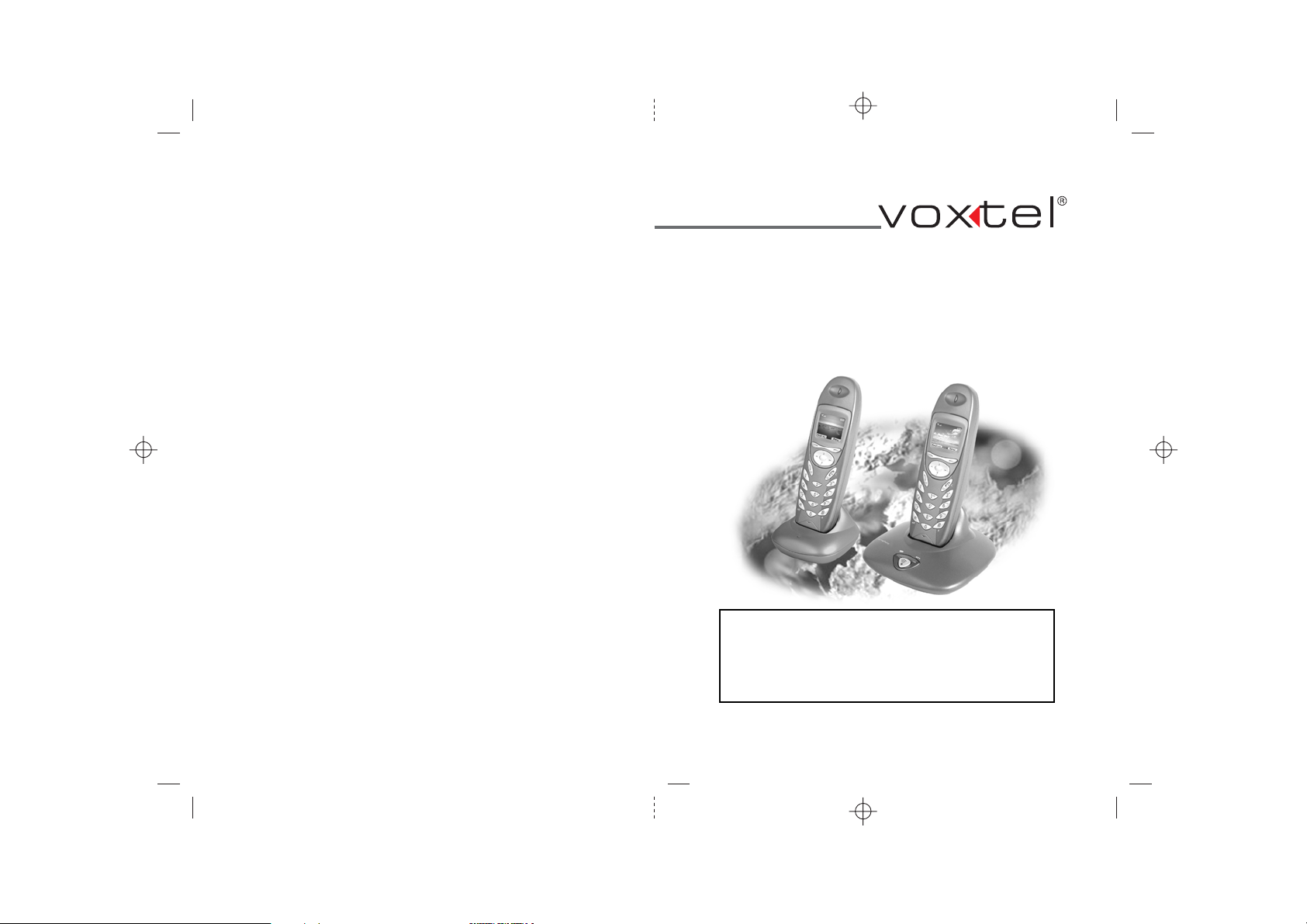
Руководство пользователя
Symphony 1000
Цифровой беспроводной телефон (DECT)
с цветным экраном
и функцией SMS-сообщений
ДАННОЕ ОБОРУДОВАНИЕ НЕ ПРЕДНАЗНАЧЕНО
ДЛЯ ТЕЛЕФОННОЙ СВЯЗИ ПРИ ОТКЛЮЧЕНИИ
ЭЛЕКТРИЧЕСТВА. ДЛЯ ЭКСТРЕННЫХ СЛУЧАЕВ
НЕОБХОДИМО ИМЕТЬ АЛЬТЕРНАТИВНЫЕ
СРЕДСТВА СВЯЗИ
Перед началом эксплуатации внимательно
прочитайте данное руководство
Page 2
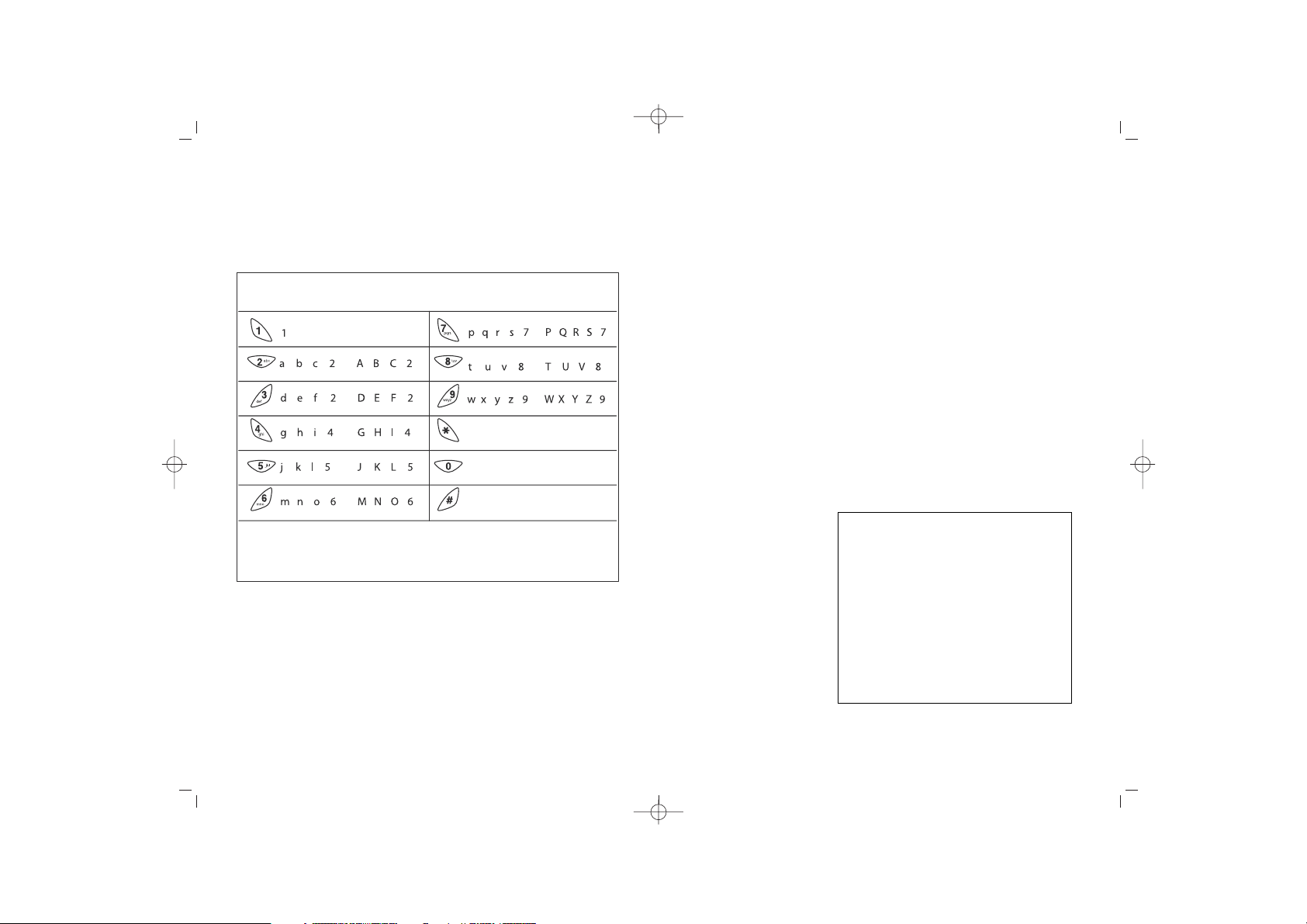
Для ввода текста пользуйтесь следующими клавишами.
Нажимайте кнопку повторно, пока не появится нужный символ.
Переключение между верхним регистром (заглавные буквы) и нижним
регистром (строчные буквы).
Пробел и 0 (íîëü)
Нет символов
При написании SMS-сообщений внизу экрана появляется строка подсказки, отображающая, какие ещ¸ символы можно получить нажатием каждой кнопки.
,
Внимание - экстренный вызов.
Аппарат Symphony 1000 не предназначен для телефонной связи при отключении электроэнергии.
Для экстренных случаев необходимо иметь альтернативные
средства связи.
(Рекомендуется иметь обычный шнуровой телефон, который
подсоединен к вашей телефонной линии и не зависит от
электричества. Такой телефон будет работать даже при отключении электроэнергии).
Symphony 1000
В комплекте:
- бесшнуровая телефонная трубка (одна или несколько в зависимости от типа модели);
- áàçà;
- 2 аккумуляторные батареи и крышка отсека для
батарей на трубке (один или несколько комплектов);
- телефонный кабель для базы;
- сетевой адаптер для базы;
- зарядное устройство и сетевой адаптер к нему;
- винты и монтажная панель для крепления на стену.
Сохраните упаковку на случай возможной
транспортировки.
Сохраните товарный чек и гарантийный талон.
Page 3
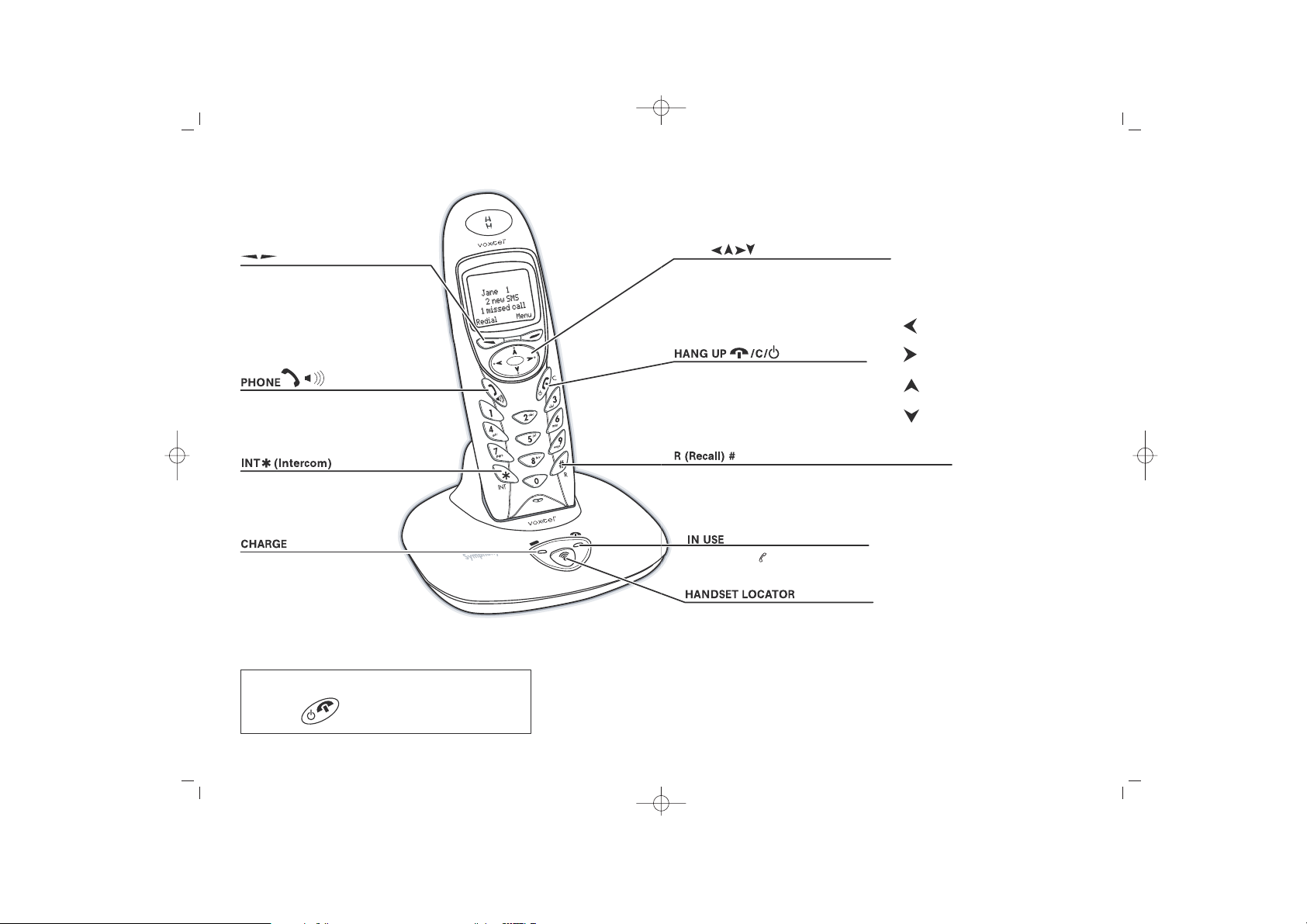
Знакомство с оборудованием
«Мягкие» кнопки Влево и Вправо
Нажмите, чтобы включить функцию, обозначенную
на экране над кнопкой (например, Redial - повтор
набора, или Menu - войти в режим меню)
Начать вызов, ответить на звонок.
Нажать во время разговора - включение/
выключение «громкой связи»
Нажмите и удержите 1 сек для включения
внутренней связи (если есть несколько
трубок).
Нажмите кратковременно для временного
перевода в тоновый набор.
Индикатор
CHARGE - горит, когда ид¸т
процессс зарядки аккумуляторов
Если на экране нет никаких символов...
Нажмите кнопку
, чтобы включить трубку.
Кнопки «вверх» или «вниз» - регулировка громкости в
телефонной трубке во время разговора.
Нажмите в режиме меню, чтобы просмотреть пункты меню.
В нормальном режиме нажмите эти кнопки, чтобы
получить быстрый доступ к некоторым функциям -
Нажмите, чтобы закончить разговор.
Нажмите в режиме меню, чтобы отменить действие
или вернуться в нормальный режим.
Нажмите и удержите на 3 сек, чтобы включить/
выключить трубку.
Функциональная кнопка, она требуется, если вы используете
телефон через мини-АТС или для сетевых линий связи.
Нажмите и удержите кнопку, чтобы послать сигнал Recall (ответный
вызов).
Индикатор
IN USE
телефонное соединение.
Кнопка поиска затерявшейся трубки, при нажатии
кнопки трубка начинает звенеть.
Для выключения звонка нажмите кнопку ещ¸ раз.
- горит, когда есть
меню редактора текстовых
сообщений (SMS)
отобразить на экране текущую
дату
войти в список определителя
номера (CID)
войти в список сохран¸нных
номеров (телефонную книжку)
Перед первым использованием трубки необходимо установить
и полностью зарядить аккумуляторы, см. стр. 4-6.
Page 4
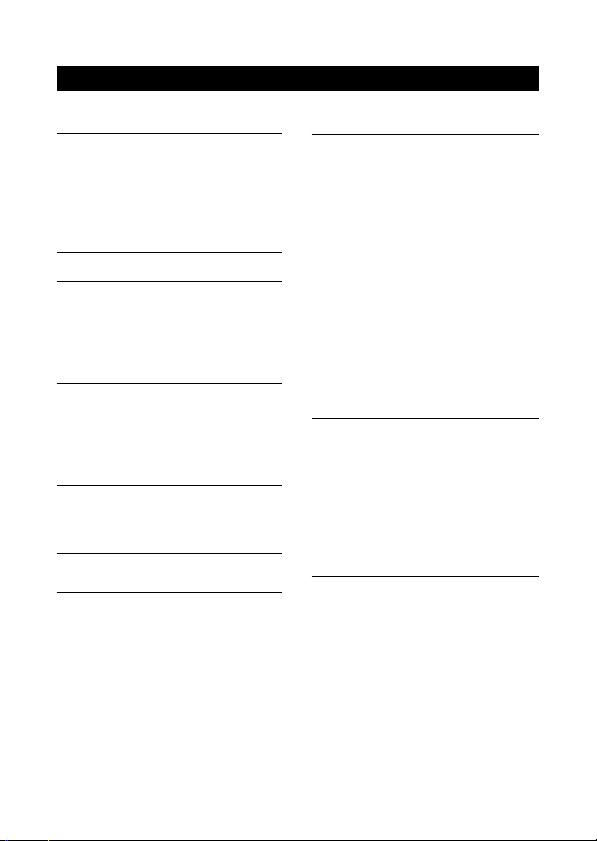
СОДЕРЖАНИЕ
Перед установкой 3
Выбор места установки базы и
зарядного устройства ... 3
Радиосигналы между трубкой и
базой ... 3
Подключение к электросети ... 3
Установка 4
Перед началом 7
Электрическая безопасность ... 7
Радиопомехи ... 7
Предупреждение о выходе из зоны
действия базового блока ... 7
Отображение информации ... 8
Кнопки быстрого доступа - текстовый
редактор SMS, дата, определитель
номера, телефонная книжка ... 9
Блокировка клавиш ... 9
Включение и выключение ... 10
Способ набора номера
(тоновый или импульсный) ... 10
Имя трубки ...
Как звонить и отвечать на звонки 12
Позвонить ... 12
Ответить ... 12
Если не хотите отвечать ... 12
Закончить разговор ... 12
«Громкая связь» ... 13
Громкость в трубке ... 13
Повтор вызов а последнего
набранного номера ... 14
Другие функции повтора ... 14
11
Телефонная книжка (память) 16
Войти в телефонную кноижку ... 16
Сохранение номера ... 16
Пометить номер как VIP
(очень важный) ... 17
Сохранение номера из книжки
для быстрого набора ... 18
Набор номера из памяти (быстрый
доступ) ... 18
Набор номера из памяти (через
телефонную книжку) ... 18
Быстрый набор номера ... 19
Изменение записи в памяти ... 19
Удаление записи из памяти ... 20
Удаление всех записей
из памяти ... 20
CID (определитель номера) 21
Проверка записей (быстрый
метод) ... 22
Просмотр всей информации
в определителе ... 22
Другие функции определителя ... 23
Удаление записи ... 23
Сохранение номера из
определителя в памяти ... 23
Использование нескольких трубок 24
Вызов по внутренней связи ... 24
Завершить внутреннюю связь ... 24
Перевод вызова ... 25
Переключение между двумя
вызовами ... 25
Конференц-связь ... 26
Вызов всех трубок с базы ... 26
Регистрация новой трубки ... 27
1
Page 5
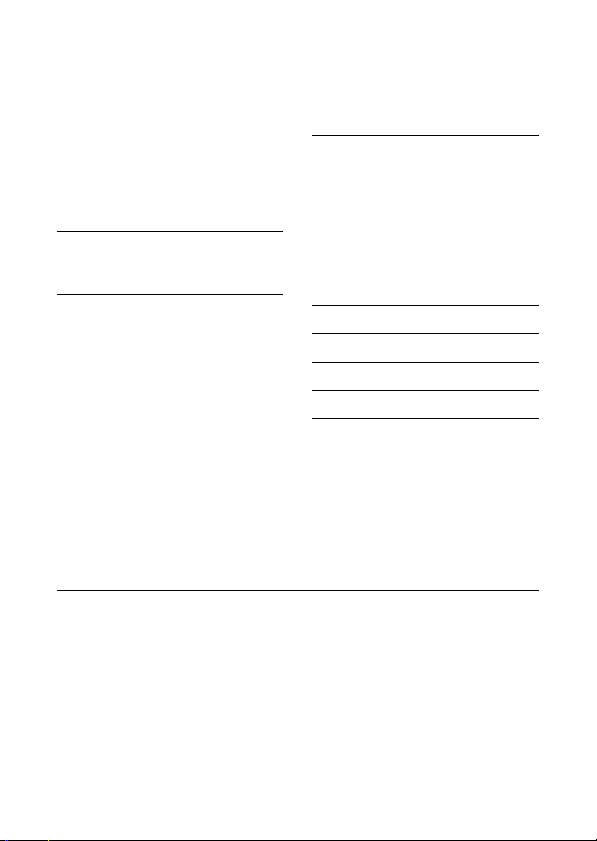
Содержание
Снять регистрацию трубки ... 28
Выбрать базу ... 29
Регистрация на базе DECT
другой марки ... 30
SMS - текстовые сообщения
(прочтите в первую очередь) 31
Что такое SMS ... 31
Почтовые ящики SMS ... 32
SMS - текстовые сообщения 33
Написать и отправить ... 33
Прочитать ... 35
Сохранить номер абонента
в телефонной книжке ... 36
Удалить сообщения из ящика
Input (входящие) ... 36
Ответить на сообщение ... 37
Удалить сообщение из ящика
Outbox (исходящие) или
Draft (черновик) ... 38
Посмотреть или изменить номер
отправки (Send) или получения
(Receive) ... 38
Подключение и условия применения
Вы можете подключить оборудование к прямой абонентской линии (DEL) линия, непосредственно соединенная с местной телефонной станцией со
своим собственным абонентским номером; к дополнительной розетке,
подключенной к DEL; к совместимой офисной АТС.
Вы НЕ должны подключать Symphony 1000 в качестве дополнительного
телефонного аппарата к таксофону
Справочник по системе меню
Для трубки ... 39
Äëÿ áàçû... 42
Другие функции ... 45
Будильник ... 45
Календарь ... 45
Таймер ... 45
Установки экрана ... 45
Игры ... 45
Поиск неисправностей 46
Уход и меры предосторожности 52
Гарантия 52
Обслуживание 53
Технические данные 54
39
2
Page 6
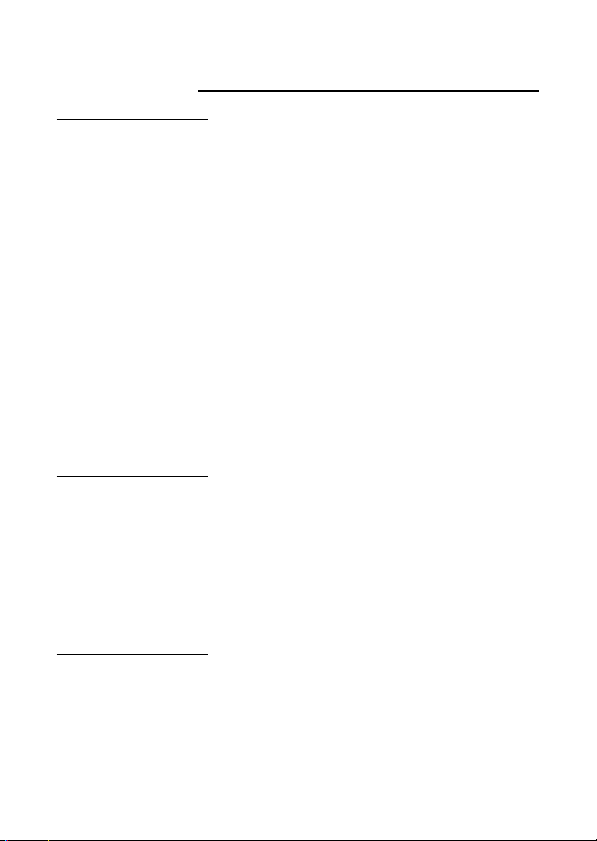
Перед установкой
Выбор
места для
базы
и зарядного
устройства
!
Радиосигналы
между
трубкой и
базой
Подключение
к электросети
Установите базовый блок и зарядное устройство на ровной
поверхности так, чтобы:
• вилка сетевого адаптера непосредственно подключалась к
розетке сети питания переменного тока напряжением 220 В. Íå
пытайтесь удлинить кабель для подключения к сети.
• телефонный шнур подключался к розетке телефонной
линии или к дополнительной телефонной розетке (только для
базового блока; зарядное устройство к телефонной линии не
подключается).
• вблизи не было других радиотелефонов, в противном
случае могут возникнуть радиопомехи.
вблизи не было воды или мест с повышенной влажностью
•
• вблизи не было других электрических приборов (база
должна находиться вдали от холодильников, стиральных машин, микроволновых печей, телевизоров и т.д.)
ВНИМАНИЕ! Если вы используете функцию работы с
SMS, то только один телефон с этой функцией может
быть подключен к телефонной линии. Не пытайтесь подключать никакой другой SMS-совместимый телефон на
одну линию с
Для использования трубки вместе с базой потребуется установить радиосвязь между ними. Необходимо иметь в виду следующее:
• любые крупные металлические объекты, такие как
холодильник, зеркало или шкаф, расположенные между носимой трубкой и базовым блоком могут блокировать радиосигнал
• крупные конструкции, такие как стены, также могут снизить
мощность сигнала
ВНИМАНИЕ! Базовый блок и зарядные устройства оборудования Symphony 1000 должны использоваться с сетевыми адаптерами, которые прилагаются к каждому устройству.
Использование любого другого адаптера может привести к
неисправностям, на которые не распространяется гарантия.
Symphony 1000.
3
Page 7
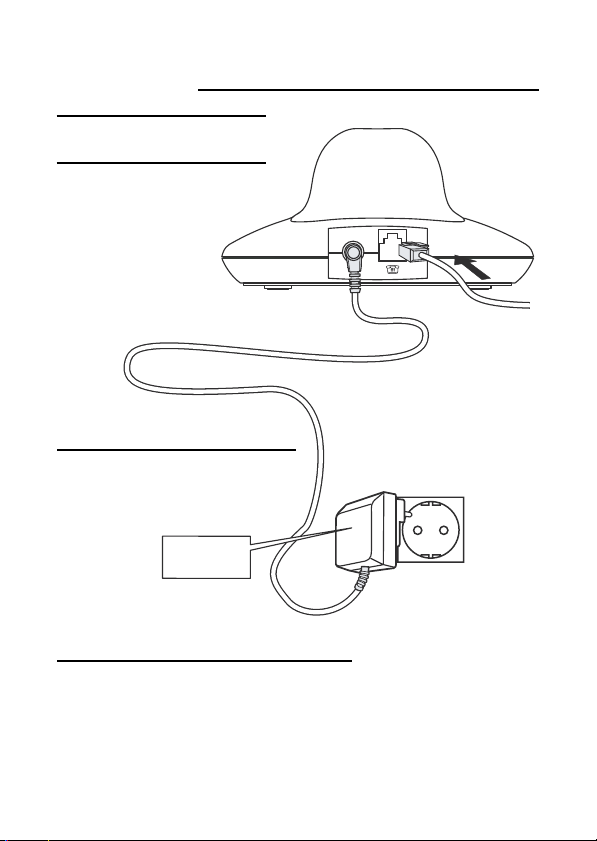
Установка
Выберите место для уста-
1
новки базы. Ñì. ñòð. 3.
Подсоедините сетевой и
2
телефонный кабели к соответствующим разъ¸мам на
задней стороне базы.
Подсоедините сетевой адап-
3
тер к розетке электросети, с
напряжением 220 В и частотой 50 Гц.
См. информацию на стр. 3
Используйте только
телефонный кабель,
поставляемый в
комплекте
Проверьте над¸жность соединений.
4
4
Page 8
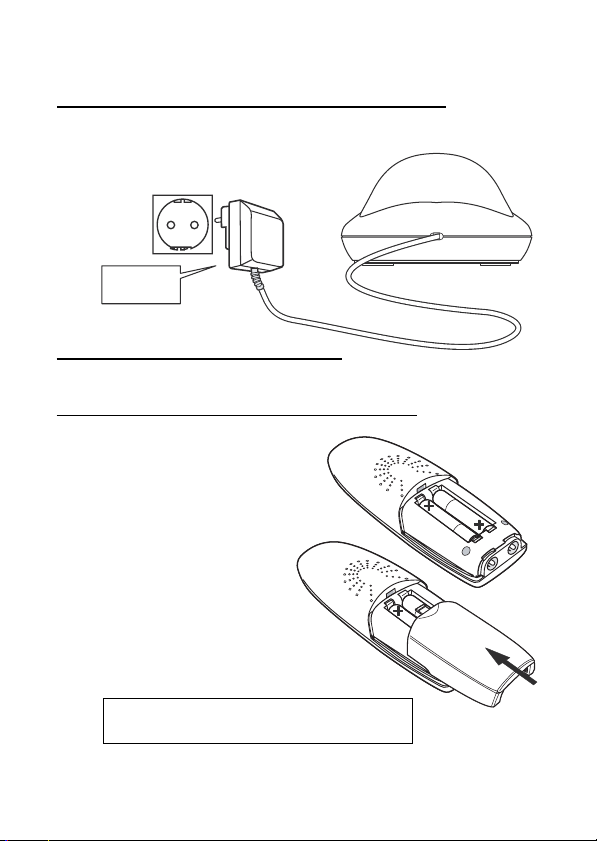
Если есть одно или несколько зарядных устройств...
5
Подсоедините сетевой адаптер зарядного
устройства к розетке электросети,
с напряжением 220 В и частотой 50 Гц.
См. информацию на стр. 3
Проверьте над¸жность соединений.
6
Установите комплект аккумуляторов
7
À. Установите два аккумуля-
тора, как показано на рисунке. Соблюдайте указанную
полярность «-» и «+».
Á. Поставьте на место крышку
отсека для батареек, аккуратно сдвигая е¸ в сторону
стрелки до щелчка.
Установка
НЕЛЬЗЯ использовать обычные батарейки -
!
они могут взорваться и повредить телефон.
5
Page 9
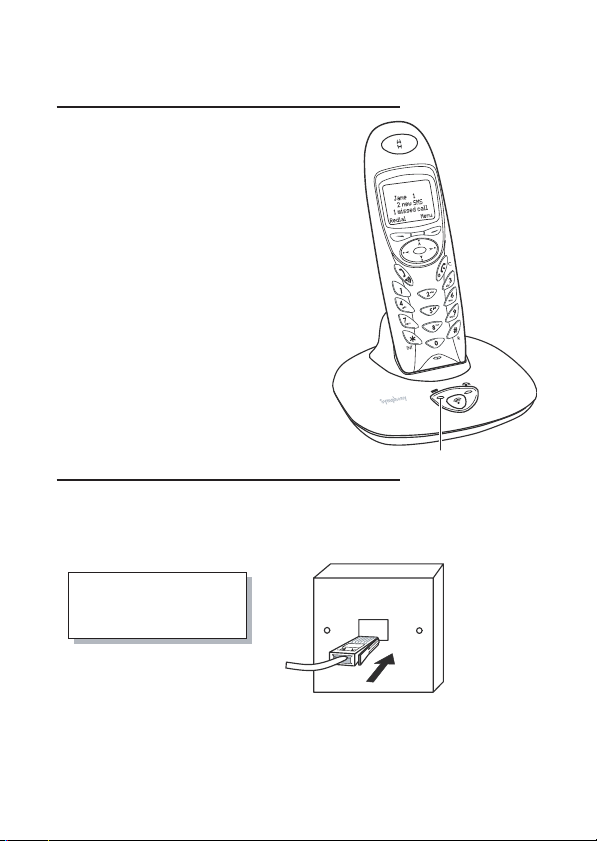
Установка
Заряжайте аккумуляторы
8
в течение 15 часов.
Перед первым использованием трубки
необходимо полностью зарядить аккумуляторы.
Вы услышите короткий звуковой сигнал,
когда трубка правильно установлена для
зарядки.
Оставьте трубку для зарядки на базе или в
зарядном устройстве на 15 часов.
Уровень зарядки аккумуляторов должен
увеличиваться на одно деление каждые
полчаса при зарядке пустых батарей.
Если вам кажется, что уровень зарядки
отображается неправильно - выньте и
установите заново аккумуляторы.
Подключите базу к телефонной линии.
9
Рекомендуется подключать базу
к телефонной розетке при
выключенном сетевом питании.
Телефон работает только
при условии его подклю-
чения к электросети!
Индикатор горит в
процессе зарядки
Примечание: зарядное устройство не имеет
подключения к телефонной линии.
6
Page 10
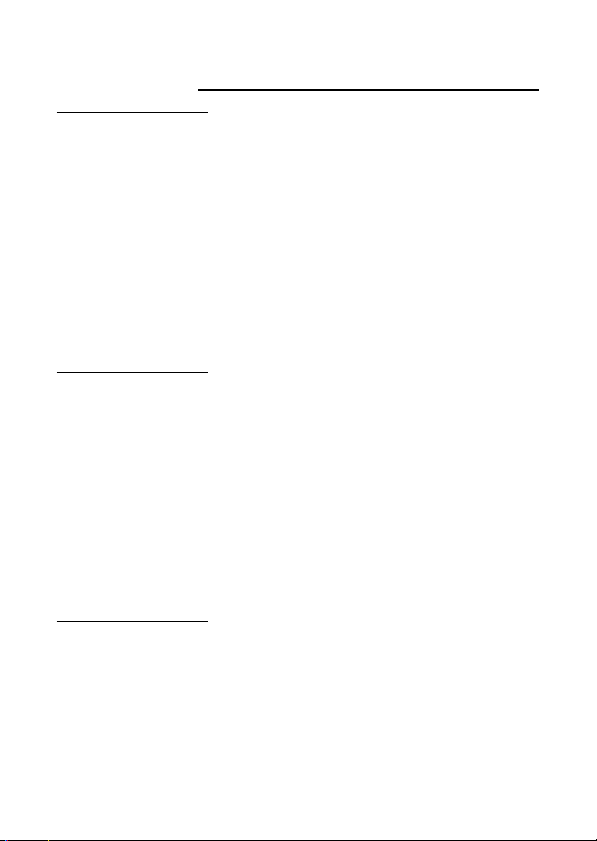
Перед началом
Электрическая
безопасность
Радиопомехи
!
Предупреждение о выходе из
зоны действия
базы
• НЕ СЛЕДУЕТ устанавливать базовый блок вблизи раковины, ванны, душа или других источников повышенной
влажности. Электрическое оборудование может стать
причиной серьезных травм, если вы пользуетесь им,
будучи мокрым или стоя в воде.
• Если базовый блок упал в воду, ÍÅ берите его, пока не
отключите вилку сетевого адаптера и телефонный шнур
из розеток; затем вытащите базовый блок за выдернутые
провода.
• НИКОГДА НЕ используйте телефон на улице во время
грозы - отключите базу от телефонной линии и сетевого
питания, если в вашем районе буря. На повреждение,
причиненное телефону разрядом молнии, действие гарантии не распространяется.
Если во время разговора качество звука ухудшилось при
вашем передвижении, возможно, это вызвано действием
помех между трубкой и базой. Может быть, вы слишком
близко подошли к какому-либо другому телефону или
электрическому прибору.
Для ликвидации помехи перейдите на другое место, в
противном случае разговор может быть прерван.
Вследствие действия радиопомех возможна потеря
связи между трубкой и базой во время разговора. В
течение этого времени экран трубки мигает, а базовый блок быстро автоматически восстанавливает
связь.
Если, перемещаясь во время разговора, слышен предупреждающий сигнал, и /или звук ослабевает или искажается, значит вы оказались вне зоны действия базы.
В течение 20 секунд желательно подойти ближе к базовому блоку до выключения предупреждающего сигнала. В
противном случае связь может быть прервана.
7
Page 11
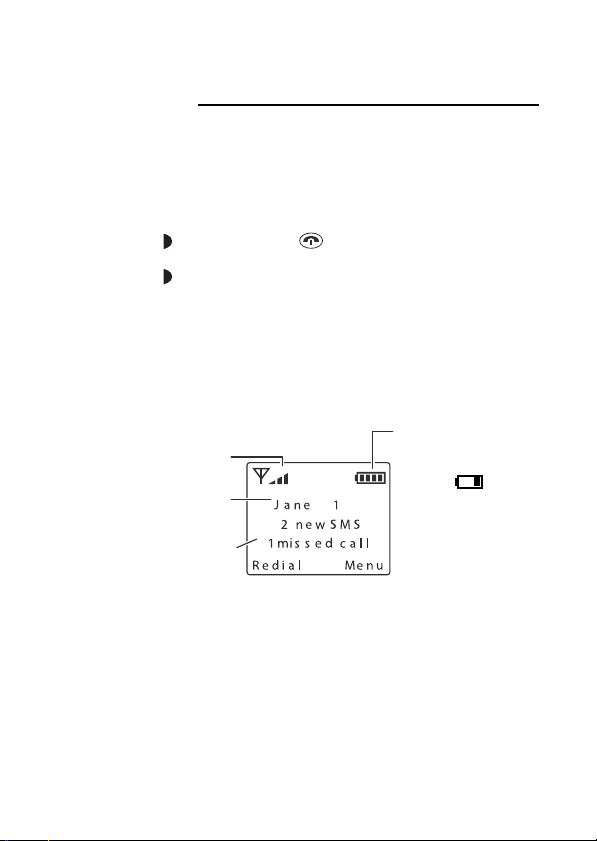
Основные функции
Отображение информации
В режиме
ожидания...
В нормальном режиме
На экране отображается время, а сам экран затемн¸н в
целях сохранения энергии. Можно поменять формат
отображения часов - цифровой или аналоговый (см.
стр. 45).
Чтобы перейти из режима ожидания в нормальный
режим:
Нажмите кнопку
ИЛИ левую или правую «мягкую» кнопку,
ИЛИ поставьте телефон на базу или зарядное устройство.
(ИЛИ можно нажать любую цифровую кнопку - но потом
необходимо будет стереть эту цифру с экрана с помощью левой «мягкой» кнопки [
Уровень сигнала
между трубкой и
базой.
Имя
трубки и
номер
базы.
Количество
новых SMSсообщений
и неотвеченных
вызовов.
Clear
]).
На экране отображается выбранная вами заставка
(“wallpaper”, см. стр. 45), и:
Уровень зарядки
аккумуляторов. Когда
индикация батареи
становится «почти
пустой»
мендуется поставить
трубку на базу или
зарядное устройство,
чтобы зарядить
аккумуляторы.
Redial
- можно нажать левую «мягкую» кнопку, чтобы войти список последних набранных
номеров.
Menu
- можно нажать правую «мягкую» кноп-
ку, чтобы войти в структуру меню.
, ðåêî-
8
Page 12
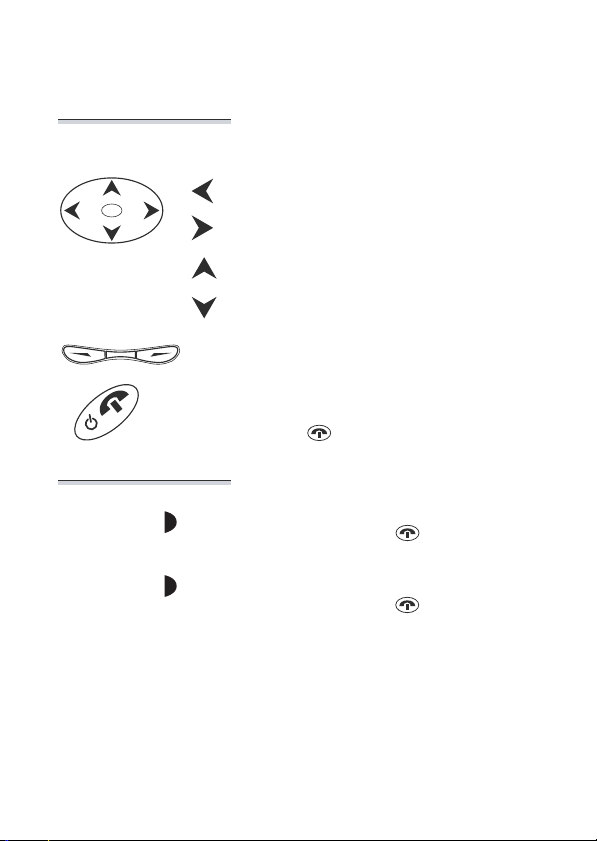
Основные функции Отображение информации
Кнопки быстрого доступа можно использовать и в режиме ожидания, и в
C
Блокировка клавиш
нормальном режиме.
меню редактора текстовых сообщений (SMS)
отобразить на экране текущую дату
войти в список определителя номера (CID)
войти в список сохран¸нных номеров
(телефонную книжку)
Чтобы вернуться на шаг назад, нажмите соответствующую «мягкую» кнопку для выбора
или
Back
(назад) .
Чтобы вернуться в нормальный режим за один шаг нажмите кнопку [
Включить блокировку клавиш:
Нажмите и удержите кнопку [
звучит звуковой сигнал и на экране появится значок
«ключ».
Снять блокировку клавиш:
Нажмите и удержите кнопку [
Можно просто поставить трубку на базу или за-
рядное устройство. Прозвучит звуковой сигнал и на
экране исчезнет значок «ключ».
/C].
Clear
(стереть)
/C] íà 2 ñåê. Ïðî-
/C] íà 2 ñåê.
9
Page 13
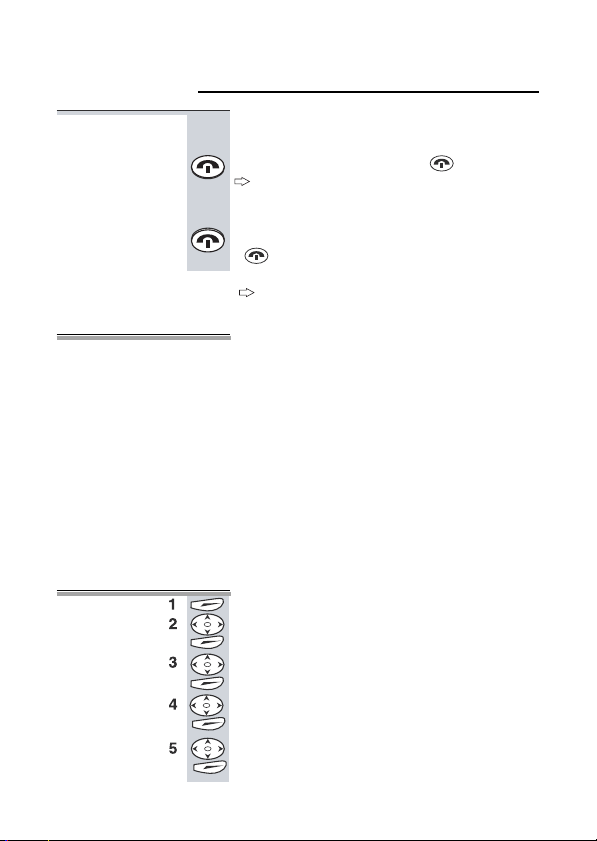
Включение и выключение
Включить и
выключить
трубку
Примечания:
Способы
набора
номера
10
Выключить трубку для экономии заряда аккумуляторов:
Нажмите и удержите кнопку [
/C] íà 3 ñåê.
Заиграет музыка, на экране появится инди-
кация Switching Power Off... , а потом экран
выключится.
Включить трубку: коротко нажмите кнопку
[ /C] или поставьте трубку на базу или
зарядное устройство. Заиграет музыка.
На экране может появиться на мгновение
индикация No base found перед тем, как аппарат перейд¸т в нормальный режим.
- Если трубка выключена, то невозможно никуда позвонить,
даже по номеру экстренного вызова.
- Когда трубка выключена, то она не звонит, но работает звонок
на базе. Чтобы ответить на вызов необходимо включить трубку.
Помните, что потребуется некоторое время, чтобы восстановить
радиосвязь между трубкой и базой.
- Когда нет необходимости в трубке (например, ночью или когда
уходите), поставьте е¸ на базу или зарядное устройство, чтобы
подзарядить аккумуляторы.
- Если аккумуляторы полностью разрядились (или трубка выключена) и вы поставили трубку на зарядное устройство, то потребуется около 5 минут, чтобы установить связь с базой. Если в этот
момент поднять трубку, то попытка связи с базой продолжится.
Проверьте подключена ли база к электросети. База должна быть всегда включена в электросеть для нормальной
!
работы оборудования (база служит не только для зарядки
аккумуляторов).
Нажав правую «мягкую» кнопку, войдите в меню [Menu].
Кнопкой «вверх» или «вниз» выберите пункт Base
(база) и нажмите правую «мягкую» кнопку [OK].
Кнопкой «вверх» или «вниз» выберите пункт Dialing
(набор) и нажмите правую «мягкую» кнопку [OK].
Кнопкой «вверх» или «вниз» выберите пункт Dial
Mode (cпособ набора) и нажмите правую «мягкую»
кнопку [OK].
Кнопкой «вверх» или «вниз» выберите пункт Tone
(тоновый) или Pulse (импульсный) и нажмите правую
«мягкую» кнопку [OK].
Page 14
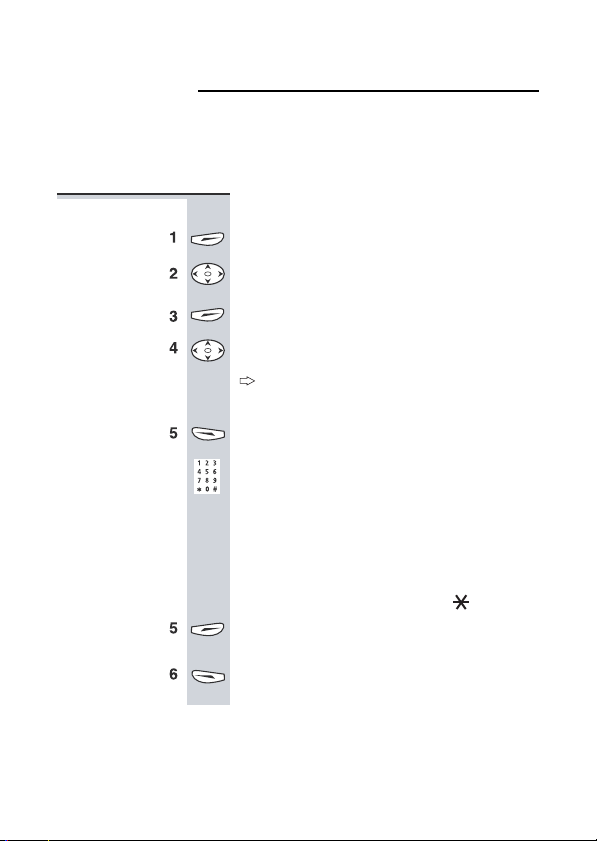
Изменить
имя трубки
Имя трубки
Перед началом эксплуатации необходимо дать вашей
трубке персональное имя, особенно если в своей
системе вы используете несколько трубок. Имя отображается на экране. Длина имени до 8 символов
(включая пробел).
В нормальном режиме:
Нажмите правую «мягкую» кнопку, чтобы
войти в меню [Menu].
Нажмите кнопку «вверх» или «вниз» и выбери-
те пункт Handset (трубка).
Нажмите правую «мягкую» кнопку [OK].
Нажмите кнопку «вверх» или «вниз» и выберите пункт Name Handset (имя трубки).
На экране отображается текущее имя и
номер трубки (по умолчанию это Mobile).
Нажмите левую «мягкую» кнопку [Clear],
чтобы стереть буквы имени с экрана и введите
новое имя трубки.
Таблица соответствия букв алфавита символьно-цифровым клавишам телефона приведена
на внутренней стороне обложки данного руководства.
По умолчанию, первая буква имени печатается
заглавной (прописной - верхний регистр), а все
остальные строчными (нижний регистр). Чтобы
сменить регистр, нажмите кнопку
Нажмите правую «мягкую» кнопку [OK], когда
закончите вводить имя.
Нажмите левую «мягкую» кнопку [Back] два
ðàçà, чтобы вернуться в нормальный режим.
.
11
Page 15
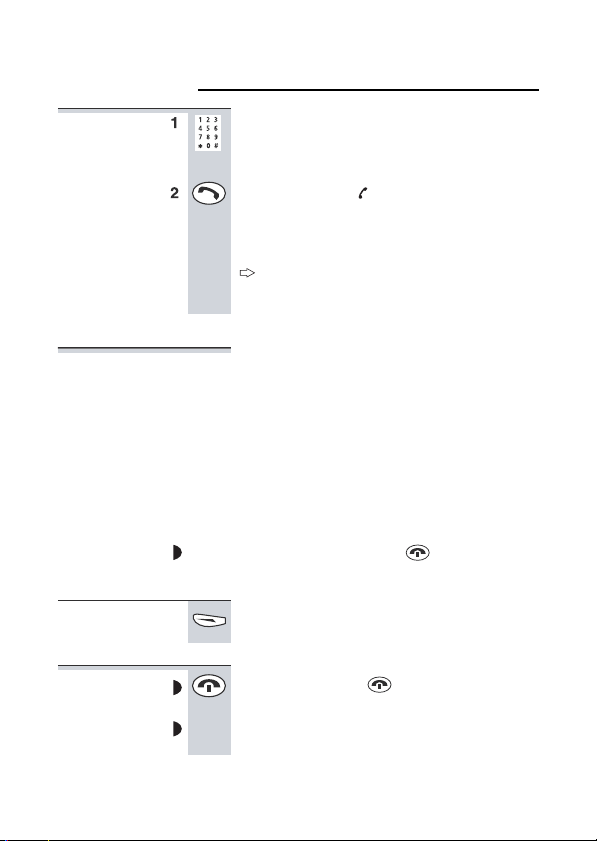
Основные функции
Как звонить и отвечать на звонки
Позвонить
Ответить
Если не хотите
отвечать...
Закончить
разговор
Наберите номер.
Если ошиблись, нажмите левую «мягкую»
кнопку [Clear] для удаления набранной цифры.
Нажмите кнопку [
(Можно набрать номер и после нажатия этой
кнопки, но тогда у вас не будет возможности
исправить неправильно набранную цифру).
Через какое-то время на экране отобразит-
ся длительность вызова в минутах и секундах.
Когда разда¸тся звонок на трубке и базе, на экране
трубке появляется индикация «Incoming call» или номер
вызывающего абонента (если у вас работает функция
«определитель номера», см. стр. 21), если вызывающий
абонент занес¸н в Телефонную книжку (см.стр. 16), то
может появиться и его имя.
Звонок разда¸тся и на трубке, и на базе (если звонок
включен). Если номер вызывающего абонента был
сохран¸н в телефонной книжке, как VIP (см.стр. 17), и у
вас работает функция «определитель номера», то трубка будет звонить специальной мелодией.
Нажмите любую кнопку (кроме [
ответить на вызов.
Можно выключить звонок трубки - нажмите
левую «мягкую» кнопку [Silent].
Нажмите кнопку [
на базе должен погаснуть.
Можно просто поставить трубку на базу или
зарядное устройство.
].
/C]), чтобы
/C], индикатор IN USE
12
Page 16
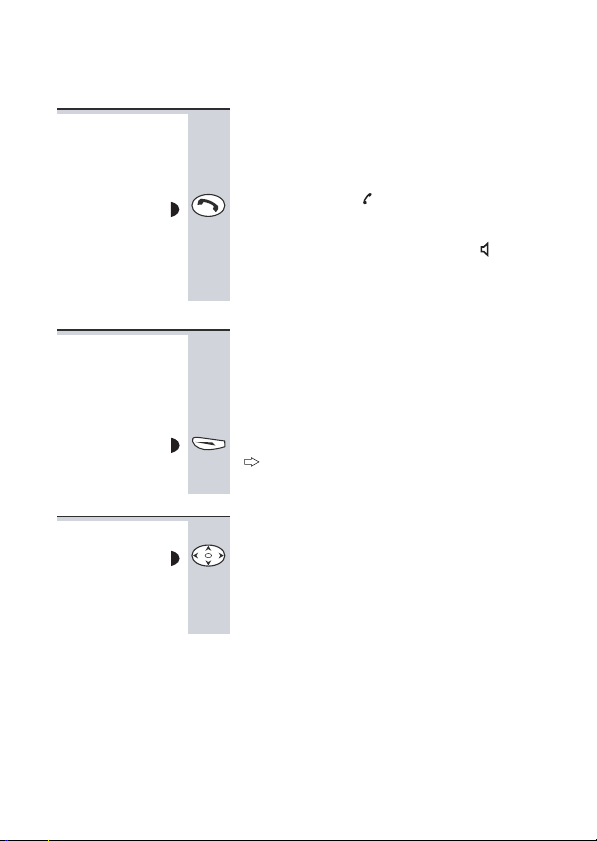
Основные функции Как звонить и отвечать на звонки
Громкая
связь
Блокирование
микрофона
Громкость в
трубке
С помощью функции «громкой связи» можно
разговаривать, не держа трубку около уха.
Чтобы включить или выключить «громкую
связь» во время разговора:
Нажмите кнопку [
На экране на какое-то время повляется уровень громкости динамика (до 5 уровня), а
потом индикация Handsfree и символ
выключаете «громкую связь», на экране высветится уровень громкости в трубке.
Во время разговора над левой «мягкой» кнопкой появляется [Mute], т.е. можно блокировать
микрофон трубки, чтобы абонент временно не
слышал вас.
Чтобы включить или выключить блокировку
микрофона:
Нажмите левую «мягкую» кнопку [Mute].
Когда микрофон блокирован, на экране
появляется индикация Microphone off!
Можно настроить громкость в трубке во время
разговора:
Нажмите кнопку «вниз» или «вверх» и настройте громкость.
Устанавливаются три уровня громкости, что
отражает индикатор с левой стороны экрана.
После окончания разговора громкость оста¸тся на том уровне, какой был установлен во
время разговора.
].
. Когда
13
Page 17
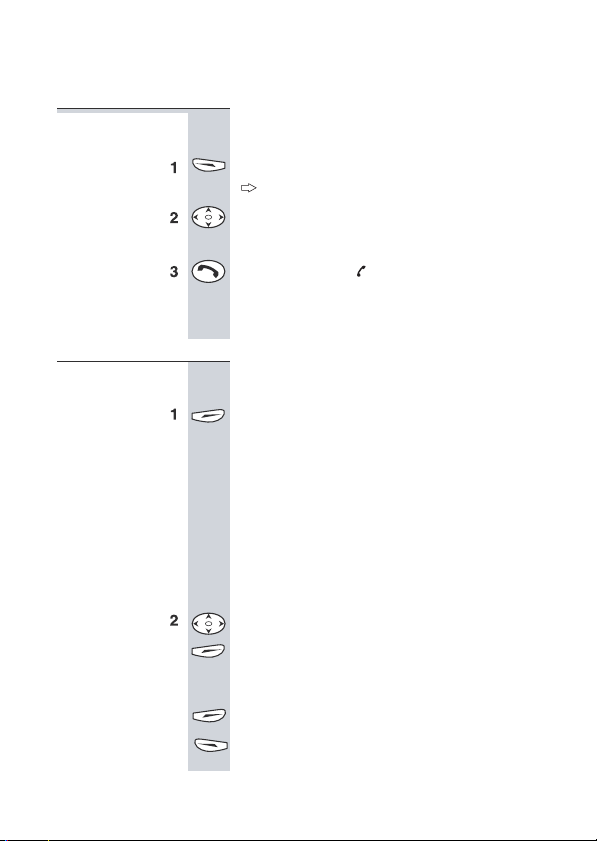
Основные функции Как звонить и отвечать на звонки
Повтор вызова
последнего
набранного
номера
Другие функции
повтора
14
В данном аппарате сохраняется до 10 последних набранных номеров. Повторить вызов:
Нажмите левую «мягкую» кнопку [Redial].
На экране отобразится список из 10 последних набранных номеров.
Нажмите кнопку «вниз» или «вверх», чтобы,
при необходимости, выбрать нужный номер.
Нажмите кнопку [
выбранного номера.
ИЛИ нажмите левую «мягкую» кнопку [Back],
чтобы вернуться в нормальный режим, не
набирая номера.
Когда на экране отображается список последних набранных номеров, над правой «мягкой»
кнопкой появляется функция [Menu].
Нажмите правую «мягкую» кнопку, чтобы
войти в меню [Menu]:
Store to PB - сохранить номер в телефонной
книжке;
Show entry - показать детали записи, если этот
номер есть в телефонной книжке, будет показано имя;
Delete entry - удалить номер из списка повтора;
Delete all - удалить все номера из списка повтора.
Нажмите кнопку «вверх» или «вниз» и выберите нужный пункт, потом нажмите правую «мяг-
кую» кнопку [OK].
Как сохранить номер в телефонной книжке см.стр. 16.
Если выбран пункт Show entry, то нажмите
èëè
правую «мягкую» кнопку [OK], чтобы посмот-
реть детали номера, или нажмите левую «мягкую» кнопку [Back], чтобы выйти из меню.
], чтобы повторить вызов
Page 18
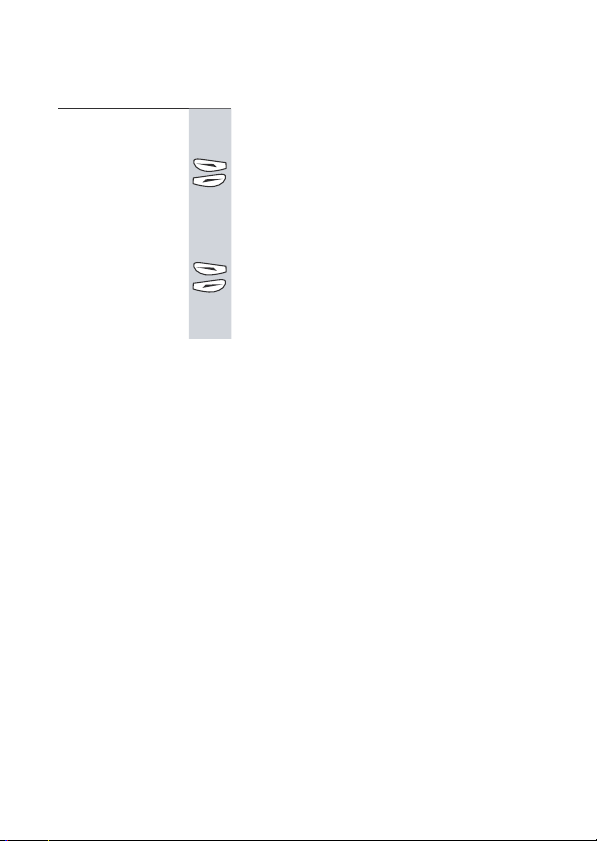
Основные функции Как звонить и отвечать на звонки
Другие функции
повтора (продолжение)
Если выбран пункт Delete entry (удалить номер),
появится вопрос: Are you sure? (вы уверены?).
Нажмите правую «мягкую» кнопку [OK], что-
бы подтвердить удаление номера, или левую
«мягкую» кнопку [Back], чтобы отменить
удаление.
Если выбран пункт Delete all (удалить весь список),
появится вопрос: Are you sure? (вы уверены?).
Нажмите правую «мягкую» кнопку [OK], чтобы подтвердить удаление списка повтора, или
левую «мягкую» кнопку [Back], чтобы отменить удаление.
15
Page 19

Основные функции
Телефонная книжка (память)
В памяти каждой трубки Symphony 1000 можно сохранить в общей сложности до 200 номеров: для каждого
имени можно сохранить домашний номер (H), мобильный (M) и рабочий (офисный - О). Каждое имя
может иметь длину до 10 символов (включая пробелы), каждый номер - до 20 цифр (включая паузу).
Войти в
телефонную
книжку
Сохранение
номера
16
В режиме ожидания:
Нажмите правую «мягкую» кнопку два раза
[Menu
ций (Меню Телефонной книжки): New entry (новая
запись), Show entry (показать запись), Edit entry
(редактировать запись), Search entry (искать запись),
Delete entry (удалить запись), Delete all (удалить вс¸),
PB check (проверить телефонную книжку).
Чтобы выбрать одну из функций:
нажмите кнопку «вверх» или «вниз».
Подтвердить выбор:
нажмите правую «мягкую» кнопку [OK].
Если выберите функцию PB check, то увидите
сколько из 200 ячеек памяти заняты.
Откройте телефонную книжку - нажмите правую «мягкую» кнопку два раза [Menu
Выберите функцию New entry и нажмите
правую «мягкую» кнопку [OK].
H:
M:
O:
Введите имя в первой строке, пользуясь символьно-цифровыми клавишами (см. таблицу
на внутренней стороне обложки).
OK].
На экране появится семь дополнительных функ-
OK]
На экране появится: New entry
Page 20

Основные функции Телефонная книжка
Если сделали ошибку - нажмите левую «мягкую» кнопку [Clear], чтобы стереть
Нажмите кнопку «вверх» или «вниз», чтобы
перейти к
Введите нужные номера.
Если вы собираетесь посылать на эти номера SMS-сообщения (см. стр. 31-37), то номер должен содержать код
доступа в междугороднюю сеть (например, 8), код города
или оператора связи (например, 926), а потом собственно
номер. Это необходимо даже если вы будете посылать
сообщения в пределах одной «местной»* сети связи.
H:, M:, èëè O:
Нажмите правую «мягкую» кнопку [OK].
На экране появится четыре пункта:
Store entry (сохранить), Mark as VIP (отметить
как очень важный), Set as Speed (быстрый
набор), Insert Pause (ввести паузу).
Нажмите кнопку «вверх» или «вниз», чтобы
выбрать Store entry (сохранить) и подтвердите
выбор, нажав на правую «мягкую» кнопку
[OK].
На экране появится Stored, а потом появится Меню Телефонной книжки. Можно
нажать левую «мягкую» кнопку [Back], чтобы
вернуться в нормальный режим.
Отметить номер
как VIP (очень
важный)
Если у вас есть функция «определитель номера», то номер можно пометить как VIP (очень
важный), и вызов от этого абенента будет
сопровождаться специальной мелодией.
Повторите пп.1-6 вышеописанной процедуры.
Кнопками
«вверх» или «вниз»
выберите Mark as
VIP (отметить как очень важный) и нажмите на
правую «мягкую» кнопку [OK].
Нажмите кнопку «вверх» или «вниз», чтобы
выбрать Yes (да) и подтвердите выбор, нажав
на правую «мягкую» кнопку [OK].
Продолжите процедуру ï.7, как описано
выше.
* Несмотря на полный набор номера, звонок будет расцениваться исходя из местных, а не междугородних тарифов.
17
Page 21

Основные функции Телефонная книжка
Сохранение
номера для
быстрого
набора
Набор номера из памяти
(быстрый
доступ)
Набор номера из памяти
(через телефонную
книжку)
18
Перед п.7 на стр. 17 можно сохранить номер
для быстрого набора, т.е. вместо набора
номера можно набрать цифру от 0 до 9 и будет
вызван номер, сохран¸нный для быстрого
набора под этой цифрой.
Кнопками
Speed (быстрый набор) и нажмите на правую
«мягкую» кнопку [OK].
Введите цифру (от 0 до 9)
бор, нажав на правую «мягкую» кнопку [OK].
В нормальном режиме:
Нажмите кнопку быстрого доступа «вниз»
Кнопками
имя.
Нажмите кнопку [
то он будет набран сразу же.
Если в записи содержатся другие номера, на
экране появятся дополнительные номера
(например, Home или Mobile).
При необходимости, кнопками
«вниз»
раз кнопку [
Откройте телефонную книжку - нажмите правую «мягкую» кнопку два раза [Menu
Выберите функцию Search entry и нажмите
правую «мягкую» кнопку [OK].
Введите первую букву имени, которое ищи-
те, потом нажмите правую «мягкую» кнопку
[OK] или кнопку «вниз»
«вверх» или «вниз»
На экране появится 0123456789
На экране появится список им¸н
«вверх» или «вниз»
Если в этой записи есть всего один номер,
выберите нужный номер и нажмите åù¸
], чтобы набрать его.
выберите Set as
и подтвердите вы-
выберите нужное
], чтобы набрать номер.
«вверх» или
OK]
Page 22

Основные функции Телефонная книжка
(или сразу нажмите кнопку «вниз», чтобы просмотреть всю телефонную книжку с самого начала).
При необходимости, кнопками «вверх» èëè
«âíèç» выберите нужную запись.
При необходимости, кнопками «влево» èëè
«вправо» выберите нужный номер Home,
Mobile èëè Office.
Нажмите кнопку [
], чтобы набрать номер.
Быстрый
набор
номера
Изменение
записи в
памяти
Введите номер быстрого набора (от 0 до 9).
Нажмите кнопку [
Откройте телефонную книжку - нажмите правую «мягкую» кнопку два раза [Menu
Выберите функцию Edit entry и нажмите
правую «мягкую» кнопку [OK].
На экране появится список им¸н
Кнопками
запись и нажмите на правую «мягкую» кнопку
[OK].
С помощью кнопок «влево» èëè «вправо»,
«вверх» èëè «вниз» перемещайтесь по строчкам
и в строке, удаляя ненужные символы
«мягкой» кнопкой [Clear] и вводя новые.
Нажмите правую «мягкую» кнопку [OK].
книжки.
Нажмите левую «мягкую» кнопку [Back],
чтобы вернуться в главное меню и потом в
нормальный режим
«вверх» или «вниз»
На экране появится выбранная запись.
На экране появится Меню Телефонной
], чтобы набрать номер.
OK]
выберите нужную
левой
19
Page 23

Основные функции Телефонная книжка
Удаление
записи из
памяти
Удаление
всех записей
Откройте телефонную книжку - нажмите правую «мягкую» кнопку два раза [Menu OK]
Выберите функцию Delete entry и нажмите
правую «мягкую» кнопку [OK].
На экране появится список им¸н
Кнопками
запись и нажмите на правую «мягкую» кнопку
[OK].
Нажмите правую «мягкую» кнопку [OK],
чтобы подтвердить удаление или нажмите
левую «мягкую» кнопку [Back], чтобы отменить удаление.
Меню Телефонной книжки.
Нажмите левую «мягкую» кнопку [Back],
чтобы вернуться в нормальный режим.
Откройте телефонную книжку - нажмите правую «мягкую» кнопку два раза [Menu
Выберите функцию Delete all и нажмите
правую «мягкую» кнопку [OK].
Нажмите правую «мягкую» кнопку [OK],
чтобы подтвердить удаление или нажмите
левую «мягкую» кнопку [Back], чтобы отменить удаление.
Меню Телефонной книжки.
Нажмите левую «мягкую» кнопку [Back],
чтобы вернуться в нормальный режим.
«вверх» èëè «âíèç»
На экране появится Are you sure? (вы уверены?).
На экране появится Entry deleted, а потом
На экране появится Are you sure? (вы уверены?).
На экране появится Entry deleted, а потом
выберите нужную
OK]
20
Page 24

Основные функции
Примеры записей
в списке определителя номера
(каждая запись
включает дату и
время)
CID (определитель номера)
Если АТС, к которой подключен ваш телефон предоставляет услуги по определению номера, то данный
аппарат может сохранить до 20 номеров звонивших
вам абонентов (независимо от того, ответили вы на
звонок или нет). Если нет возможности определить
номер - на экране не появится никаких цифр.
Если количество звонков больше 20, то новый номер заменяет самый давний (по времени поступления) определ¸нный номер.
В нормальном режиме на экране отображается
количество пропущенных вызовов (если они были).
Вызов от абонента, сохран¸нного в телефонной книжке.
«2х» означает, что этот абонент звонил дважды (показано время последнего звонка).
Вызов от абонента, которого
нет в телефонной книжке.
«1х» означает, что этот абонент звонил один раз.
Вызов от абонента, номер
которого нельзя определить.
«WITHHELD» означает, что
определение номера данного абонента запрещено.
Вызов от абонента, номер
невозможно
которого
делить.
«UNAVAILABLE» означает
«недоступен», например, при
международном звонке.
îïðå-
21
Page 25

Основные функции CID (определитель номера)
Проверка
записей
(быстрый
метод)
Проверка
всех записей
В нормальном режиме или в режиме ожидания:
Нажмите кнопку быстрого доступа «вверх»
На экране появится последний определившийся вызов
Кнопками
новые записи.
Чтобы перезвонить абоненту, чья запись отображается на экране
Нажмите кнопку [
Читайте далее о других функциях определителя номера.
В нормальном режиме:
Нажмите правую «мягкую» кнопку [Menu].
С помощью кнопок «вверх» или «вниз» выбе-
рите пункт Call Info, подтвердите выбор,
нажав правую «мягкую» кнопку [OK].
На экране появятся три функции:
Missed Calls - список пропущенных вызовов
Redial - список последних набранных номеров
(см.стр. 9)
All Calls - список всех входящих вызовов (включая отвеченные и пропущенные)
С помощью кнопок «вверх» или «вниз» выбе-
рите пункт Missed Calls или All Calls, для выбора нажмите правую «мягкую» кнопку [OK].
шийся вызов в выбранном списке.
«вверх» или «вниз»
На экране появится последний определив-
просмотрите
], чтобы набрать номер.
22
Page 26

Основные функции CID (определитель номера)
Другие функции в меню
определителя номера
Удаление
записей
Сохранение
номера в
телефонную
книжку
Когда на экране отображается список Missed
Calls или All Calls, над правой мягкой кнопкой
появляется функция [Menu]
Нажмите правую «мягкую» кнопку [Menu].
На экране появятся следующие функции:
Delete entry - удалить запись,
Delete all - удалить весь список,
Store to PB - сохранить в телефонную книжку,
С помощью кнопок «вверх» или «вниз» выбе-
рите нужный пункт, для выбора нажмите ïðà-
вую «мягкую» кнопку [OK].
Если выбрали
появится Are you sure? (вы уверены?).
Нажмите правую «мягкую» кнопку [OK],
чтобы подтвердить удаление или нажмите
левую «мягкую» кнопку [Back], чтобы отменить удаление.
Если выбрали
появится Are you sure? (вы уверены?).
Нажмите правую «мягкую» кнопку [OK],
чтобы подтвердить удаление или нажмите
левую «мягкую» кнопку [Back], чтобы отменить удаление.
Если выбрали функцию Store to PB, на экране появится Home (домашний), Mobile (мобильный), Office
(рабочий). Сохраните номер в нужной ячейке.
Кнопками «вверх» или «вниз» выберите нужную
ячейку и нажмите на правую «мягкую» кнопку [OK].
На экране отобразится режим новой записи в телефонную книжку.
Введите имя (или цифры, если необходимо) и
нажмите правую «мягкую» кнопку [OK].
Подробнее как сохранить номер в телефонной
книжке см. стр. 16.
функцию Delete entry, на экране
функцию Delete all, на экране
23
Page 27

Использование нескольких трубок
Если вы приобрели Symphony 1000, то у вас будет соответственно одна или две уже зарегистрированных трубки. Вы можете зарегистрировать до 6 телефонных
трубок на одной базе.
Если на вашей базе зарегистрировано более одной
трубки, вы можете:
• Осуществлять звонки по внутреннему телефону с
одной телефонной трубки на другую.
• Осуществлять переключение внешних звонков с
одной телефонной трубки на другую
• Переключаться между внешним звонком и вызовом
по внутреннему телефону
• Осуществлять 3-х стороннюю конференц-связь.
Каждая трубка имеет свой собственный номер – îò 1 äî
6 – который отображается на экране.
Только одна трубка может вести внешний вызов,
если в этот момент вы попытаетесь сделать внешний
звонок с другой трубки, то услышите сигнал «занято», а на экране появится индикация Line busy.
Вызовы по
внутренней
связи (â äàí-
ном примере
трубка 1 вызывает трубку 2)
Завершить
разговор по
внутренней
связи
24
Нажмите и удержите кнопку [
Н а экране появятся номера всех зарегистрированных на вашей базе трубок.
Наберите номер нужной трубки
На экране отобразится Connected with *2.
Другая трубка звонит мелодией внутреннего
вызова и на е¸ экране возникает индикация
Call from *1.
Чтобы ответить на вызов, нажмите на трубке
любую кнопку.
Нажмите кнопку [
ÈËÈ просто поставьте трубку на базу или
зарядное устройство.
Другая трубка издаст частые звуковые
сигналы. Можно также нажать кнопку [
или просто подождите какое-то время, пока
трубка верн¸тся в режим ожидания.
/INT] íà 1 ñåê.
/C].
/C]
Page 28

Использование нескольких трубок
Перевод
вызова
Переключение
между двумя
вызовами
Чтобы перевести внешний разговор на другую
трубку:
Нажмите кнопку [
нужной трубки.
Внешний вызов ставится в режим ожидания
и звонит другая трубка. Как только трубка
отвечает, можно разговаривать с внутренним
абонентом.
Если вызываемая трубка не отвечает, то можно
вернуться к внешнему вызову, нажав кнопку
/INT] ещ¸ раз или левую «мягкую» кнопку
[
[Back].
Подождите, пока вызываемый абонент ответит.
Нажмите кнопку
вызов.
Если у вас одновременно есть внешний и внутренний вызов, то переключение между ними
происходит следующим образом:
Нажмайте кнопку [
говорить с каждым абонентом, ставя другого
в режим ожидания.
Если во время разговора с внешним абонентом
нажм¸те кнопку [
абонентом будет завершено.
На следующей странице описан режим 3-х сторонней
конференц-связи.
/INT] и наберите номер
[ /C], чтобы перевести
/INT], чтобы по очереди
/C], то соединение с этим
25
Page 29

Использование нескольких трубок
Конференц-связь
Вызов всех
трубок с базы
Если у вас одновременно есть внешний и внутренний вызов, то можно установить 3-стороннюю конференц-связь:
Нажмите правую «мягкую» кнопку [Conf],
Теперь включен режим конференц-связи.
Каждый абенент может покинуть коференцию,
нажав на кнопку [
внутренней связи нажали на кнопку [
соединение с внешним абонентом также завершается.
Чтобы вызвать (обнаружить) все зарегистрированные на базе трубки (если одна из них где-то
затерялась).
Нажмите кнопку [HANDSET LOCATOR] íà áàçå.
Трубки звонят в течение 30 сек, на экране
появляется индикация Paging call!
Чтобы остановить вызов до окончания этого
времени:
нажмите кнопку [HANDSET LOCATOR] åù¸ ðàç
ИЛИ нажмите любую кнопку на любой трубке.
/C]. Если оба абонента
/C], òî
26
Page 30

Использование нескольких трубок
Регистрация
новой трубки
Трубки, поставляемые в комплекте оборудования не
нуждаются в регистрации, они уже прописаны на базе.
Регистрация необходима только для трубок, приобретенных отдельно от комплекта.
Чтобы проверить регистрацию трубки, убедитесь, что
база подключена к электросети и трубка находится недалеко от не¸. На экране включенной трубки должно отображаться имя трубки ( по умолчанию это Mobile) и номер.
Если на экране постоянно висит индикация No base found
(база не найдена), необходимо зарегистрировать трубку.
Каждая трубка может быть зарегистрирована на 4-х разных базах ( с номерами от 1 до 4):
Нажмите и удержите кнопку [HANDSET
LOCATOR] на базе, пока не замигает индикатор IN USE и прозвучит сигнал Регистрации
(повторяющийся звуковой сигнал).
После этого есть 30 сек для регистрации трубки:
Нажмите правую «мягкую» кнопку, чтобы
войти в меню [Menu].
Нажмите кнопку «вверх» или «вниз» и выбери-
те пункт Handset (трубка).
Нажмите правую «мягкую» кнопку [OK].
Нажмите кнопку «вверх» или «вниз» и выберите пункт Register (
регистрация
).
На экране отобразятся список баз. Если
рядом с номером одной из баз есть метка,
значит трубка уже зарегистрирована на этой
базе.
Нажмите кнопку «вверх» или «вниз» и выбери-
те пункт свободную базу (без метки) и нажмите
правую «мягкую» кнопку [OK].
На экране появится индикация Base-PIN:
27
Page 31

Использование нескольких трубок
Введите PIN-код базы (по умолчанию
0000).
Если PIN-код базы был измен¸н (см.стр. 45),
необходимо ввести действующий PIN-код.
Нажмите правую «мягкую» кнопку [OK], когда
На экране будет мигать индикация Register,
пока трубка будет искать базу. Потом появится
список номеров трубок для данной базы.
Введите номер трубки (дополнительно) и
нажмите правую «мягкую» кнопку [OK].
(Если на данном этапе вы не введ¸те номер, то
трубке автоматически будет присвоен наименьший из свободных номеров).
Если регистрация прошла успешно, то
экран трубки верн¸тся в режим ожидания.
Снять регистрацию трубки
28
Эту процедуру необходимо проводить, например, при замене неисправной трубки.
Нажмите правую «мягкую» кнопку, чтобы
войти в меню [Menu].Нажмите кнопку «вверх»
èëè «âíèç» и выберите пункт Base (база).
Нажмите правую «мягкую» кнопку [OK].
Нажмите кнопку «вверх» или «вниз» и выберите пункт De-register (
Нажмите правую «мягкую» кнопку [OK].
На экране появится список всех трубок,
зарегистрированных на базе.
Введите номер трубки
На экране мигн¸т индикация De-register и
трубка верн¸тся в режим ожидания.
снять регистрацию
).
Page 32

Использование нескольких трубок
Выбрать базу
Если ваша трубка зарегистрирована на нескольких базах, то автоматически она выбирет
ту базу, с которой устанавливается стабильная
радиосвязь (обычно, это ближайшая база). Но
можно выбрать базу вручную.
Эта функция не нужна, если у вас всего одна
база.
Нажмите правую «мягкую» кнопку, чтобы
войти в меню [Menu].Нажмите кнопку «вверх»
èëè «âíèç» и выберите пункт Handset (трубка).
Нажмите правую «мягкую» кнопку [OK].
Нажмите кнопку «вверх» или «вниз» и выбери-
те пункт Select base (
Нажмите правую «мягкую» кнопку [OK].
На экране появится список всех баз. Рядом
с текущей базой (или Best base - лучшая база для автоматического выбора) стоит метка.
Нажмите кнопку «âíèç» èëè «вверх», чтобы
выбрать номер базы или Best base (для автоматического выбора) и нажмите правую «мяг-
кую» кнопку [OK].
На экране мигн¸т индикация No base found
(база не найдена), затем трубка должна вернуться в режим ожидания. Если индикация No
base found продолжает висеть на экране, необходимо выбрать другую базу или включить
автоматическое определение базы Best base
Мы рекомендуем установить автоматическое определение базы Best base (параметр по умолчанию),
если хотите, чтобы ваша трубка работала более, чем
на одной базе.
выбрать базу
).
29
Page 33

Использование нескольких трубок
Регистрация на
базе DECT другой
марки
Трубку Symphony 1000 можно зарегистрировать на
любой GAP-совместимой базе или GAP-совместимую
трубку можно зарегистрировать на базе Symphony
1000.
Но нет гарантии, что все функции и символы на
экране будут правильно функционировать через
оборудование другого производителя.
1. Следуйте всем инструкциям в Руководстве поль-
зователя для базовой станции (например, с шага 1 на
стр.27 данного Руководства).
2. Следуйте всем инструкциям в Руководстве пользователя для трубки (например, шаги 2-5 на стр.27 данного Руководства).
Если необходимо ввести PIN-код следуйте инструкциям в Руководстве пользователя для базовой станции.
Если возникли проблемы - обратитесь в сервисную
службу.
30
Page 34

Прочтите в первую очередь
SMS (short message service) - служба коротких сообщений, их ещ¸ называют просто текстовые сообщения. Пользователи, телефоны которых поддерживают
функцию SMS, могут посылать друг другу сообщения,
длиной до 160 символов, включая пробелы (некоторые модели мобильных телефонов воспринимают
длину до 140 символов).
Аппарат Symphony 1000 может принимать и посылать
SMS-сообщения, при подключении к любой мобильной (местной или международной) или наземной
сетям связи.
Пожалуйста, внимательно прочитайте, привед¸н-
!
ную ниже, информацию перед тем, как послать
первое SMS-сообщение.
Если вы не можете послать SMS-сообщение, про-
!
верьте, поддерживает ли сеть связи, к которой
подключен ваш телефон, сервис SMS.
SMS - текстовые сообщения
ВНИМАНИЕ определитель
номера
Плата за отправление SMSсообщения
Переадресация
вызова
При подключении к сервису SMS у вашего провайдера
сети связи, проверьте, чтобы вы также были подключены к сервису «определитель номера» (см.стр. 21):
SMS-сервис не работает без службы «определитель
номера». Провайдер может установить дополнительную плату за предоставление таких услуг.
За отправку каждого SMS-сообщения провайдер взимает плату по установленному тарифу. Это фиксируется в вашем финансово-лицевом сч¸те. Обратитесь в
финансовый отдел вашего провайдера за предоставлением отч¸та или детальной информации по тарифам
и услугам.
Если вы временно перевели все свои входящие вызовы
на другой номер телефона (мобильный или стационарный), SMS-сообщения для вашего номера будут храниться на сервере провайдера до тех пор, пока функция переадресации вызова не будет отключена.
31
Page 35

Прочтите в первую очередь: SMS - текстовые сообщения
Регистрация в
службе SMS
Отправка текстового сообщения
При¸м текстового
сообщения
При отправке своего первого SMS-сообщения, вы
регистрируетесь автоматически и получаете приветственное сообщение из SMS-центра. SMS-центр
может присылать и другие информационные SMSсообщения на ваш номер.
Случается, что ваша регистрация снимается и тогда,
возможно, вы будете получать текстовые сообщения
как голосовые.
Снятие регистрации происходит, например, когда ваш
телефон длительно выключен и сообщения не могут
быть доставлены. Чтобы зарегистрироваться заново просто отправьте текстовое сообщение.
Это сделать очень просто и не требуется никаких
дополнительных кодов доступа. Просто наберите
сообщение, укажите номер доставки и нажмите Send
для отправки. Подробнее см. на стр. 33.
Получить сообщение также очень просто. Ваш телефон должен быть включен и подсоедин¸н к телефонной линии. Когда на ваш номер приходит SMS-сообщение, телефон не звонит, а изда¸т короткий звуковой
сигнал о при¸ме нового сообщения (звук разда¸тся
только в том случае, если вы не выключили громкость
звонка - подробнее см. на стр. 40).
Отправка и при¸м сообщений занимает всего несколько секунд. Однако, в это время ваша телефонная линия
будет занята и вы не сможете принимать или делать
вызовы. В то же время, если телефон занят разговором, невозможно принять или отправить текстовое
сообщение.
Невозможно принять SMS-сообщение, если у телефона
заполнен ящик Inbox (входящие). Не забывайте время от
времени удалять лишние сообщения (см. стр. 36).
Почтовые ящики
для SMS-сообщений
32
В телефоне Symphony 1000 есть три почтовых ящика:
- Inbox (входящие) - хранит все входящие сообщения.
- Outbox (исходящие) - хранит все сообщения, отправленные вами.
- Draft (черновики) - хранит сообщения, которые надо
дописать или отправить позже.
Общее количество сообщений во всех ящиках - 24.
Page 36

SMS - текстовые сообщения
Чтобы проверить службу SMS-сообщений, попрообуйте
послать сво¸ первое сообщение самому себе. Следуйе
привед¸нным ниже инструкциям, вводя свой телефонный
номер, включая код междугороднего доступа в п.6.
Сообщение должно прийти вам вскоре после отправки.
Написать и
отправить
текстовое
сообщение
Нажмите кнопку быстрого доступа «влево»
(или нажмите правую «мягкую» кнопку, чтобы
войти в меню [Menu]. Нажмите кнопку
«вверх» или «вниз», выберите пункт SMS и
нажмите правую «мягкую» кнопку [ОК])
На экране появится меню SMS:
Write message - написать сообщение.
Inbox - войти в почтовый ящик входящих сообщений, отображается число новых сообщений
и общее число сообщений в ящике (например,
02/07 значит, что есть 2 новых сообщения, а
всего в ящике их 7).
Outbox - войти в почтовый ящик исходящих
сообщений, отображается число всех сообщений в ящике.
Draft - войти в почтовый ящик черновиков.
Settings - проверить или изменить номер SMSцентра «SMS Send and Receive».
Выбрав Write message, нажмите правую «мяг-
кую» кнопку [ÎÊ]
На экране появится Enter Message:
Введите текст, пользуясь цифровыми клавишами (таблица соответствия приведена на
внутреннней стороне обложки.)
Продолжение на обороте
33
Page 37

SMS - текстовые сообщения
34
Во время набора текста можно:
- используя кнопку [
верхним и нижним регистром (первая буква
сообщения всегда прописная);
- кнопками
ся по строкам;
- кнопками
лу или концу сооющения;
- левой «мягкой» кнопкой [Clear] можно
удалять неправильно набранные символы.
Когда сообщение написано:
нажмите правую «мягкую» кнопку [ОК]
Save message (сохранить)
Выбрав Send message, нажмите правую
«мягкую» кнопку [ÎÊ]
номер телефона)
Введите номер телефона, куда хотите отправить
сообщение, в номере укажите все коды города
или провайдера, даже если это местный телефон.
Нажмите правую «мягкую» кнопку [ОК]
Нажмите правую «мягкую» кнопку [ОК]
message...(сообщение отправляется), а потом
Message Sent (сообщение отправлено)
Если прозвучал сигнал ошибки (высокий
двойной звук), значит не удалось отправить
сообщение. Трубка попытается повторно
отправить сообщение с интервалом в 1 минуту. Чтобы остановить автоматический повтор
отправки, необходимо зайти в ящик Draft и
удалить сообщение (см. стр. 37). Почитайте
на стр. 49 о возможных причинах и способах
решения проблемы.
«влево» или «вправо»
«вверх» или «вниз»
На экране появится Send message (отправить)
На экране появится Enter Tel No (введите
На экране появится Send
На экране сначала появится Sending
], переключаться между
передвигать-
перейти к нача-
Page 38

SMS - текстовые сообщения
Прочитать
сообщение
Входящие сообщения находятся в ящике Inbox.
Если поступили новые сообщения над левой
«мягкой» кнопкой появляется индикация [SMS].
Нажмите кнопку быстрого доступа «влево»
ИЛИ нажмите левую «мягкую» кнопку
чтобы сразу попасть в ящик Inbox.
ÈËÈ нажмите правую «мягкую» кнопку, ÷òî-
бы войти в меню [Menu]. Нажмите кнопку
«вверх» или «вниз», выберите пункт SMS и
нажмите правую «мягкую» кнопку [ОК])
При необходимости, выберите
те правую «мягкую» кнопку [ОК]
На экране появится последнее поступившее сообщение, при этом отображается только первая строка. Если сообщение длиннее, то
кнопкой «вверх» или «вниз» можно прокрутить
весь текст.
Когда сообщение отображается на экране:
Нажмите правую «мягкую» кнопку [ОК],
чтобы полностью отобразить весь текст.
Нажмите правую «мягкую» кнопку [Menu],
чтобы получить доступ к следующим функциям:
message - редактировать сообщение и, по
Edit
желанию, ответить на него.
Copy to Pbook - занести номер отправителя в
телефонную книжку.
Delete message - удалить текущее сообщение.
Delete all - удалить все сообщния из
Inbox.
Inbox
[SMS],
и нажми-
ящика
Нажмите кнопку «вверх» или «вниз», выбери-
те нужный пункт и нажмите правую «мягкую»
кнопку [ОК].
35
Page 39

SMS - текстовые сообщения
Сохранить
номер отправителя в телефонной книжке
Удалить
сообщения
из ящика
Inbox
Если выбрали функцию Store to PB, на экране появится Home (домашний), Mobile (мобильный), Office
(рабочий). Сохраните номер в нужной ячейке.
Кнопками «вверх» или «вниз» выберите нужную ячейку и нажмите на правую «мягкую»
кнопку [OK].
На экране отобразится режим новой записи в телефонную книжку.
Введите имя (или цифры, если необходимо) и
нажмите правую «мягкую» кнопку [OK].
Подробнее как сохранить номер в телефонной
книжке см. стр. 16.
Если выбрали
сообщение), на экране появится Are you sure?
(вы уверены?).
Нажмите правую «мягкую» кнопку [OK],
чтобы подтвердить удаление или нажмите
левую «мягкую» кнопку [Back], чтобы отменить удаление.
Если выбрали функцию Delete all (удалить вс¸), на
экране появится Are you sure? (вы уверены?).
Нажмите правую «мягкую» кнопку [OK],
чтобы подтвердить удаление или нажмите
левую «мягкую» кнопку [Back], чтобы отменить удаление.
функцию Delete message (удалить
36
Page 40

SMS - текстовые сообщения
Ответить на
сообщение
Удалить
сообщения
из ящика
Outbox или
Drafts
Откройте сообщение, на которое надо ответить (см. «Прочитать сообщение» на стр.35)
Нажмите кнопку «вверх» или «вниз», выбери-
те пункт Edit message и нажмите правую
«мягкую» кнопку [ОК]
Левой «мягкой» кнопкой [Clear] удалите
ненужные символы и введите свой текст.
Нажмите правую «мягкую» кнопку [Menu]
Выберите Send message è
«мягкую» кнопку [ОК]
На экране появится номер телефона,
откуда было прислано сообщение
Нажмите правую «мягкую» кнопку [ОК]
На экране появится Send
Нажмите правую «мягкую» кнопку [ОК],
чтобы отправить сообщение.
Í
ажмите правую «мягкую» кнопку, чтобы
войти в меню [Menu]. Нажмите кнопку
«вверх» или «вниз», выберите пункт SMS и
нажмите правую «мягкую» кнопку [ОК]
Выберите Outbox èëè Drafts и нажмите ïðà-
вую «мягкую» кнопку [ÎÊ]
Выберите сообщение.
Нажмите правую «мягкую» кнопку [Menu],
чтобы получить доступ к функциям.
Выберите
ние). Нажмите правую «мягкую» кнопку [OK],
ðåíû?).
Нажмите правую «мягкую» кнопку [OK],
чтобы подтвердить удаление.
Delete message (удалить сообще-
На экране появится Are you sure? (вы уве-
нажмите правую
37
Page 41

SMS - текстовые сообщения
Проверить или
изменить номер
SMS-центра
Если вы один раз уже ввели номер SMS-центра, то,
обычно, нет необходимости его изменять. Чтобы проверить номер и лишь при необходимости заменить его:
Нажмите кнопку быстрого доступа «влево»
(ÈËÈ í
ажмите правую «мягкую» кнопку,
чтобы войти в меню [Menu]. Нажмите кнопку
«вверх» или «вниз», выберите пункт SMS и
нажмите правую «мягкую» кнопку [ОК])
Выберите Settings и нажмите правую «мяг-
кую» кнопку [ÎÊ]
На экране появится:
Send number (номер отправки)
Receive number (номер при¸ма)
Terminal number (номер терминала)
(Примечание: эти номера уточняются у провайдера услуги SMS)
Выберите пункт, который хотите заменить.Нажмите правую «мягкую» кнопку [OK],
чтобы подтвердить выбор.
При необходимости, отредактируйте номер.
Для ввода паузы в номер - нажмите кнопку
«вверх».
Нажмите правую «мягкую» кнопку [OK],
чтобы подтвердить ввод.
38
Page 42

Другие функции
Справочник по системе меню
Справочник описывает систему меню и функции, доступные для использования на данном телефоне. В данном
справочнике предполагается, что вы уже освоились со
входом в меню, выбором параметров и функций и
пользованием «мягкими» кнопками:
Общие правила Нажимайте «мягкие» кнопки, чтобы выбрать
функцию, которая написана над ними в нижней
строке экрана.
Когда над правой «мягкой» кнопкой появляется
ОК, нажмите е¸, чтобы подтвердить выбор или
ввод информации.
Когда над левой «мягкой» кнопкой появляется
Back, нажмите е¸, чтобы вернуться на шаг
назад..
Нажмите кнопку «вверх» или «вниз», чтобы
выбрать параметр или функцию.
Нажмите кнопку [
ся в нормальное состояние.
Чтобы войти в систему меню - нажмите правую «мяг-
кую» кнопку [Menu], потом нажмите кнопку «вверх»
èëè «âíèç»,чтобы выбрать нужную функцию.
Как только вы выбрали нужную функцию - нажмите
правую «мягкую» кнопку [OK].
Смотрите страницу 16.
/C], чтобы сразу вернуть-
Смотрите страницы 31-32.
Смотрите страницы 9 и 21.
39
Page 43

Другие функции Справочник по системе меню
Изменить настройки трубки:
Изменить громкость трубки, мелодию звонка и тон
вызова для:
- обычного входящего вызова (incoming)
- вызовов от абонентов, отмеченных в телефонной
книжке, как VIP (очень важные)
- внутреннего вызова (internal)
- нового SMS-сообщения/
Чтобы изменить громкость, нажимайте кнопку «вверх»
или «вниз», отслеживая уровень на горизонтальном
индикаторе на экране, или можно ввести число, соответствующее уровню громкости.
Чтобы изменить мелодию, прослушайте весь список
мелодий и, когда найд¸те нужную, нажмите кнопку ОК.
40
Есть ещ¸ одна функция
виш, можно включить или выключить эту функцию.
«Детский звонок». Когда функция Детский звонок включена, то нажатие любой кнопки (кроме правой «мягкой»
кнопки) привед¸т к автоматическому набору номера,
который был предварительно запрограммирован. Когда
функция Детский звонок включена на экране есть индикация <Baby Call>.
Baby Mode
Number
вызова.
Функция автоответ. Если трубка стоит на базе или
зарядном устройстве, то можно ответить на вызов,
просто подняв е¸ с базы и не нажимая кнопок (при
условии, что функция автоответ включена). При выключенной функции - необходимо просто нажать любую
кнопку. По умолчанию, функция автоответ включена.
Смотрите страницу 27.
- включение или выключение функции.
- запрограммировать номер автоматического
Key beep
- звук нажатия кла-
Page 44

Другие функции Справочник по системе меню
Смотрите страницу 29.
Смотрите страницу 10.
Установить PIN-код для трубки. По умолчанию, трубке
не нужен ввод PIN-кода. Если вы установите PIN-код
(только 4-значное число), то каждый раз входя в меню
настройки трубки
вводить этот PIN-код.
- Когда вы в первый раз увидите на экране индикацию:
- Когда увидите на экране индикацию:
- Когда увидите на экране индикацию:
Установить язык отображения информации на экране.
На данном этапе доступен только английский English.
Функция «Набор номера с подсказкой» - когда вы начинаете набирать номер, трубка ищет в телефонной книжке номер, начинающийся с введ¸нных вами цифр. Если
такой номер обнаружен, он отображается на экране
полностью. Если это тот номер, который нужен вам, то
чтобы сделать вызов, достаточно просто нажать кнопку
. Если номер не тот, продолжайте набирать номер до
конца, а потом нажмите .
Эту функцию можно включить
Сброс настроек и установление параметров по умолчанию. Если выбрали эту функцию на экране появится Are
you sure? (вы уверены?). Выберите
íåò.
Handset
, вы будете вынуждены
HS-PIN_ _ _ _, введите 0000 (четыре нуля).
New_ _ _ _, введите новый PIN-код
Confirm_ _ _ _, повторите ввод нового PIN-кода,
затем нажмите ОК.
(On)
или выключить
(Yes)
- äà èëè
(Off)
(No)-
.
41
Page 45

Другие функции Справочник по системе меню
Изменить настройки базы. Настройки базы влияют на
всю систему, а не только на индивидуальную трубку.
Контроль за стоимостью звонков и запрет вызовов.
Устанавливает приблизительный расч¸т
расходов на звонки. Эта функция не гарантирует полную точность информации.
Чтобы знать расходы точно - обращайтесь
к своему провайдеру.
Выберите параметр Unit Price и
установите стоимость минуты разговора.
После этого станут доступны следующие
параметры:
Total Cost - отражает общую стоимость
затрат с момента обнуления сч¸тчика.
Last Call - стоимость последнего сделанного звонка.
Cost/Handset - стоимость звонков, сделанных каждой трубкой.
Reset Cost - обнулить сч¸тчик затрат.
Reset Time - обнулить сч¸тчик времени.
Total Time - общее количество времени,
потраченное на звонки с момента обнуления сч¸тчика.
42
Устанавливает запрет вызовов для выбранной трубки.
Доступны следующие параметры:
Global - доступны любые вызовы.
National - запрет международных вызовов.
Internal Only - запрет внешних исходящих
вызовов, только внутренние.
Page 46

Другие функции Справочник по системе меню
Ñall Block
Устанавливает Запрет исходящих вызовов
на номера, начинающиеся на определ¸нные цифры. Например, запрет междугородних вызовов - это запрет номеров,
начинающихся с 8.
Можно запретить до 5 номеров, код запрета должен иметь длину до 4 символов.
Перед тем, как устанавливать Запрет
определ¸нных вызовов, необходимо
ввести PIN-код базы.
Доступны следующие параметры:
(On)
Bar Mode - включить
(Off)
функцию.
или выключить
Bar Numbers - введите 5 кодов запрета.
SOS Numbers
Номера экстренного вызова.
Можно запрограммировать до 5 номеров
экстренного вызова, которые можно
набрать, несмотря на Запрет вызовов.
Выбор провайдера. Применение этой функции возможно когда вы пользуетесь альтернативными сетями
связи. Например, для более деш¸вого и быстрого
дозвона до международных абонентов пользуются
услугами провайдеров связи с более высоким уровнем
технологии, чем телефонная сеть, к которой вы подключены. Другой провайдер связи предоставляет вам
код доступа в ñâîþ ñåòü.
Чтобы осуществить вызов через альтернативную сеть
связи каждый раз необходимо вводить код доступа при
каждом наборе номера. Оборудование Symphony 1000
позволит делать это автоматически, например, при
международных звонках (начинающихся с 8).
Доступны следующие параметры:
Set Provider
Установите код доступа в сеть провайдера.
Можно запрограммировать до 4 провайдеров.
Set Area Code
Установите код набора номера при работе
в сети провайдера.
43
Page 47

Другие функции Справочник по системе меню
Provider Support
Включить (On) или выключить (Off) режим
доступа к провайдеру.
Дата/Время - эта функция устанавливается автоматически, если вы подключены к услуге «определитель
номера». Дата и время автоматически прописываются в
телефоне при первом же вызове, когда определился
номер. В записи определителя номера всегда есть не
только сам номер, но и дата, и время.
Изменить громкость и мелодию звонка базы.
Можно установить один из 9 уровней громкости звонка
и параметр Off - выключение звонка. Если звонок на
базе выключен, то будет звонить трубка, реагируя на
входящие вызовы.
Чтобы изменить мелодию, прослушайте весь список
мелодий и, когда найд¸те нужную, нажмите кнопку ОК.
Установка функциональных параметров, если телефон
подключен к офисной АТС.
Flash time
Установите соответствующую длительность
функции Recall (ответный вызов), если это
требуется для офисной АТС.
LAN
Установите код (например, 9) для выхода на
внешнюю линию, если ваш телефон подключен
к офисной АТС.
Смотрите страницу 28.
44
Установить PIN-код для базы. По умолчанию, PIN-код
равен 0000 (четыре нуля). Чтобы изменить PIN-код
(только 4-значное число):
- Когда вы в первый раз увидите на экране индикацию:
Base-PIN_ _ _ _, введите 0000 (четыре нуля).
Page 48

Другие функции Справочник по системе меню
- Когда увидите на экране индикацию:
New_ _ _ _, введите новый PIN-код
- Когда увидите на экране индикацию:
Confirm_ _ _ _, повторите ввод нового PIN-кода,
затем нажмите ОК.
Сброс настроек и установление параметров по умолчанию.
Дополнительные функции.
Установка будильника.
Календарь (посмотреть дату).
Функция таймера.
Установки экрана: формат отображения времени (цифровой или аналоговый);
заставка экрана (“wallpaper”) -
просмотрите весь список
заставок и, когда найд¸те нужную, нажмите кнопку ОК.
Èãðû.
Othello
Цель игры - собрать побольше блоков своего
цвета, чем ваш электронный оппонент. Можно
окружать блоки оппонента своими и, тогда они
превращаются в блоки вашего цвета.
Snake
Цель игры - съ¸дать вс¸, что появляется на
экране, чтобы сделать змею максимально
длинной и не запутать е¸.
45
Page 49

Поиск неисправностей
ВНИМАНИЕ!
Ремонт оборудования Symphony 1000 должен производиться квалифицированными специалистами.
НИКОГДА не пытайтесь самостоятельно чинить оборудование, вы можете усугубить проблему и лишиться
Гарантии.
ВСЕГДА
сначала
проверьте:
“Я не могу
звонить
или отвечать
на звонки”
46
• Следовали ли вы пунктам, перечисленным на стр. 4-6 по
установке вашего Symphony 1000.
• Все ли штекеры хорошо вставлены в разъ¸мы.
• Есть ли в розетке электрическое напряжение 220 В 50 Гц.
• Установлены ли аккумуляторные батареи телефонной
трубки правильно, заряжены ли они.
КАЖДЫЙ ДЕНЬ
Если экран трубки ничего не отображает, возможно сама
трубка не включена. Нажмите кнопку [Ñ], чтобы включить
трубку
Проверьте, подключена ли база к электросети. База должна быть всегда включена в электросеть для нормальной
работы оборудования (база служит не только для зарядки
аккумуляторов).
Убедитесь, что телефонный кабель, который вы используете, из комплекта вашего Symphony 1000. Другие телефонные кабели могут не работать.
Переместите телефонную трубку ближе к базе.
Проверьте на экране индикатор Уровня заряда аккумуляторов. Если уровень низкий, поместите телефонную трубку
на базу для перезарядки аккумуляторных батарей.
Отсоедините адаптер от электросети, подождите несколько секунд, а затем подключите снова. Это может решить
проблему.
Page 50

Поиск неисправностей
“Когда я пробую
звонить, ничего не
происходит”
“Когда я нажимаю
кнопки, ничего не
происходит”
“Когда я нажимаю
кнопки на трубке,
цифры появляются
на экране, но я не
могу осуществить
исходящий звонок”
“Если телефон
не звонит ”
Проверьте блокировку клавиш. Обратитесь к инструкции по разблокированию кнопок на стр. 7.
Возможно, был установлен запрет вызовов. Выключить эту функцию (см.стр. 42).
Убедитесь, что аккумуляторные батареи правильно
установлены в телефонную трубку. Если уровень
зарядки батарей низкий, перезарядите аккумуляторные батареи.
Попробуйте переместить телефонную трубку ближе
к базе.
Пробуйте различные положения базы — поместите
ее повыше или дальше от другого электрического
оборудования.
Возможно, был установлен запрет вызовов. Выключить эту функцию (см.стр. 42).
Проверьте, подключена ли база к электросети. База
должна быть всегда включена в электросеть для
нормальной работы оборудования (база служит не
только для зарядки аккумуляторов).
Убедитесь, что телефонный кабель, который вы
используете, из комплекта вашего Symphony 1000.
Другие телефонные кабели могут не работать.
47
Page 51

Поиск неисправностей
“Мой разговор
прервался, когда
я вышел из зоны
действия базы.
Теперь я не могу
использовать трубку”
“Радиопомехи и
шум на линии”
“Я слышу
предупредительные сигналы во
время
разговора”
“На экране трубки
висит индикация
No base found”
48
Переместите телефонную трубку ближе к базе,
затем попробуйте позвонить снова.
Переместите телефонную трубку ближе к базе.
Пробуйте различные положения базы —рядом с ней
не должно быть другого электрического оборудования, такого как телевизор или компьютер.
Вы получите лучший результат, если поместите
свою базу высоко. Например, в двухэтажном здании
лучшее положение будет на лестничной площадке
второго этажа.
Возможно, вы выходите из зоны действия базы.
Приблизьтесь к базе, в противном случае разговор
будет прерван.
Проверьте индикатор уровня зарядки батарей на
экране. Если уровень зарядки низкий, перезарядите
аккумуляторные батареи.
Проверьте, подключена ли база к электросети и
есть ли электричество в помещении.
Переместите телефонную трубку ближе к базе.
Если вы купили новую трубку, которая не входила в
комплект оборудования Symphony 1000, эту трубку
надо зарегистрировать на базе (см. стр.27).
Если аккумуляторы в трубке полностью разрядились и трубка автоматически отключилась, то после
того, как поставили трубку на зарядное устройство,
может потребоваться минут 5, чтобы установить
связь с базой. Подождите немного и повторите
попытку.
Page 52

Поиск неисправностей
“Не работает
функция определителя номера CID”
“ Я пробую набрать номер, но
слышу сигнал
“занято”
“Громкость
в трубке при
разговоре низкая»
“Я не могу
переключить
звонок”
“Я не могу
отправить SMSсообщение”
Вы должны подписаться на функцию определителя
номера CID в вашей телефонной сети.
Возможно, вызывающий абонент звонит из сети,
которая не передает идентификационный код абонента (например, международный звонок).
Если на вашей базе зарегистрировано более одной
телефонной трубки, проверьте, не заняты ли они
внешним вызовом.
Убедитесь, что вы правильно держите трубку у уха.
Настройте громкость в трубке, нажимая кнопки со
стрелками «вверх» или «вниз»
Использование нескольких трубок
Убедитесь, что другая телефонная трубка находится в зоне действия базы.
Убедитесь, что вы набираете правильный номер
(от 1 äî 6) другой трубки.
SMS - текстовые сообщения
Необходимо сначала включить услугу «определитель
номера» у провайдера сети, а потом включить сервис SMS.
Ваши почтовые ящики заполнены. Удалите лишние
сообщения (см. стр. 36-37).
Когда вводите номер телефона получателя, необходимо полностью указывать все телефонные коды
(даже код города, если делаете местный вызов)
49
Page 53

‘Аккумуляторные
батареи трубки
садятся в течение
часа или двух’
“Я пробую перезарядить аккумуляторы, но все еще
получаю предупреждение, что
зарядка низкая”
“Повтор последнего
набранного номера
и/или набор сохраненного в памяти
номера не работает
на офисной АТС”
Поиск неисправностей
Аккумуляторные батареи
Прежде, чем начать использование телефонной
трубки, вы должны были зарядить аккумуляторные батареи, поместив трубку на базу на 15 часов, чтобы полностью зарядить их.
Необходимо заменить аккумуляторы (см. ниже).
Зачистите контакты зарядки аккумуляторных
батареи сухой тканью.
Проверьте подключение базы к электрической
розетке.
Вы должны заменить аккумуляторные батареи.
Обратитесь за помощью в сервисную службу.
Обращайтесь с использованными аккумуляторами осторожно — никогда не выбрасывайте их в
огонь.
НИКОГДА не используйте обычные батарейки - в
данном аппарате они могут взорваться.
Использование офисной АТС
Когда звоните в первый раз, пробуйте нажать
правую «мягкую» кнопку [Pause] для ввода паузы
между цифрой доступа на внешнюю линию (например, 9) и номером телефона. Позже вы сможете произвести повторный набор этого номера
автоматически.
При сохранении номеров в памяти, вы должны
добавлять цифру доступа на внешнюю линию
(например, 9) к каждому номеру.
50
Если ваша офисная АТС требует, чтобы вы ждали
второго сигнала «ответ станции», прежде чем вы
наберете номер телефона, нажмите кнопку правую «мягкую» кнопку [Pause] для ввода паузы
между цифрой доступа (например, 9) и номером.
Page 54

Поиск неиспраностей
Если неисправность все еще присутствует …
• Отсоедините все другие приборы, связанные с той же
самой телефонной линией, и посмотрите, можете ли вы
произвести звонок с Symphony 1000.
• Отсоедините базу от телефонной линии и включите другой
телефон в ту же телефонную розетку. Попробуйте позвонить. Если другой телефон работает, линия в порядке.
• Если вы подключили оборудование Symphony 1000 через
разветвитель телефонной линии, попробуйте включить
Symphony 1000 прямо в телефонную розетку, минуя разветвитель (возможно, он не в порядке).
• Возможно есть какие-либо проблемы с вашей сетью
связи, позвоните в сервисную службу вашей телефонной
компании.
• Позвоните для консультации в сервисную службу компании, обеспечивающей гарантийные обязательства.
51
Page 55

Уход и меры предосторожности
Нельзя протирать аппарат бензином, ацетоном или
другими химическими реагентами - это может привести к повреждениям, которые не покрываются гарантией. При необходимости протрите аппарат влажной
тряпочкой.
• Держите аппарат вдали от источников тепла, влажных мест, не выставляйте под прямые солнечные лучи.
Не допускайте попадания воды внутрь аппарата.
• Аппарат был разработан исходя из принципов повышенной над¸жности, однако, если что-то вс¸ же случилось - НЕ пытайтесь устранять неисправности самостоятельно.
52
Page 56

Гарантия и обслуживание
Гарантия предоставляется в соответствии с
действующим законодательством Российской Федерации.
Гарантия действует 12 месяцев со дня продажи,
указанного в гарантийной карте.
Ремонт в гарантийный период осуществляется в
авторизованных сервисных центрах, указанных в гарантийной карте.
Гарантия не действует в случае повреждений,
вызванных неправильной эксплуатацией или небрежностью. Пожалуйста, сохраняйте Вашу гарантийную карту и,
по возможности, оригинальную упаковку. Это не ущемляет ваши установленные законом права.
По окончании гарантийного периода рекомендуем обращаться для осуществления обслуживания в авторизованные сервисные центры.
53
Page 57

Технические данные
Стандарт радиосвязи Digital Enhanced Cordless
Telecommunications (DECT)
Частотный диапазон 1.88 to 1.9 Гц (полоса = 20 МГц)
Ширина канала 1.728 ÌÃö
Дальность действия до 300 м на улице; до 50 м
в помещении
Время работы: 70 ч в режиме ожидания;
Время зарядки аккумуляторов: 15 ч
Температурный диапазон 0
Электропитание:
трубка: аккумуляторы — 700 мА NiMh (2 AAA)
база — сетевой адаптер на входе 220 В AC, 50 Гц; на
выходе АC 9 В, 300 мA.
7 ч в режиме разговора.
î
C - 40îC
54
